Как передать большой файл через интернет: 5 лучших способов
Даже в эпоху возникновения Интернета периодически у пользователей возникала необходимость передавать большие файлы по сети. Правда, со временем изменилось и понятие «большого» файла. Если всего лет 10 назад таковым можно было считать, скажем, файл размером 10 мегабайт, то сегодня, отсчет ведется на гигабайты. Поэтому условно «большим» теперь можно считать файл размером в 1 гигабайт.
Перед пользователем, решившим передать большой файл по Интернету, по большому счету, встает 5 пути:
- по электронной почте,
- через файловый обменник,
- через облачные хранилища
- через специализированные сервисы и приложения,
- соц. сети
Как видно, вариантов предостаточно, давайте рассмотрим каждый из них и выберем наиболее удобный способ отправки тяжелых файлов.
Электронная почта
Увы, но не всякий файл можно передать таким образом. Часто его нужно сначала заархивировать.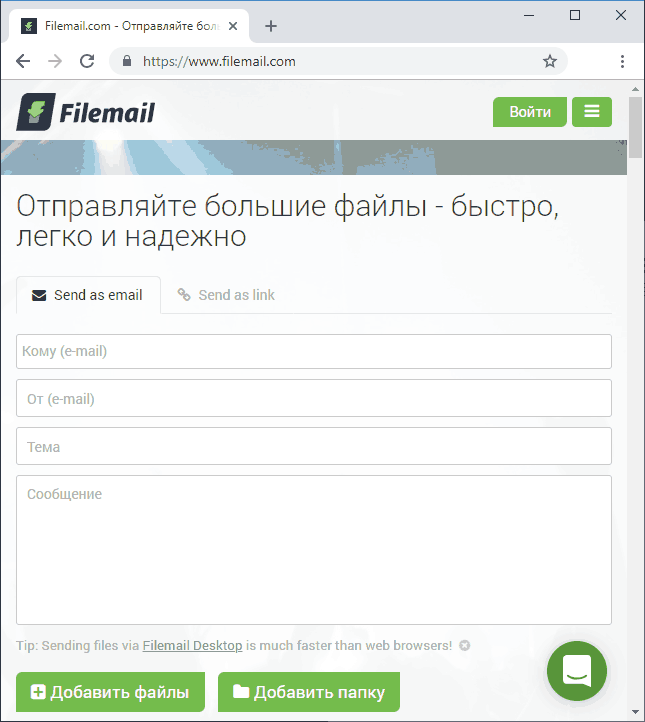
Файловые обменники
Самый очевидный и один из самых популярных некогда способов — отправка тяжелых файлов посредствам обменников. Правда, в последнее время репутация их подмочена обилием рекламы, требованиями регистрации, опасностью случайно оформить платную подписку, запутанностью интерфейса (например, на страничке появляется сразу несколько ссылок на скачку) и т. д. Также не все они поддерживают докачку и имеют свои ограничения на объем файла. Обычно файлы там хранятся 30 дней, после чего удаляются, если не продлевать срок хранения, а это порой требует внесения определенной платы.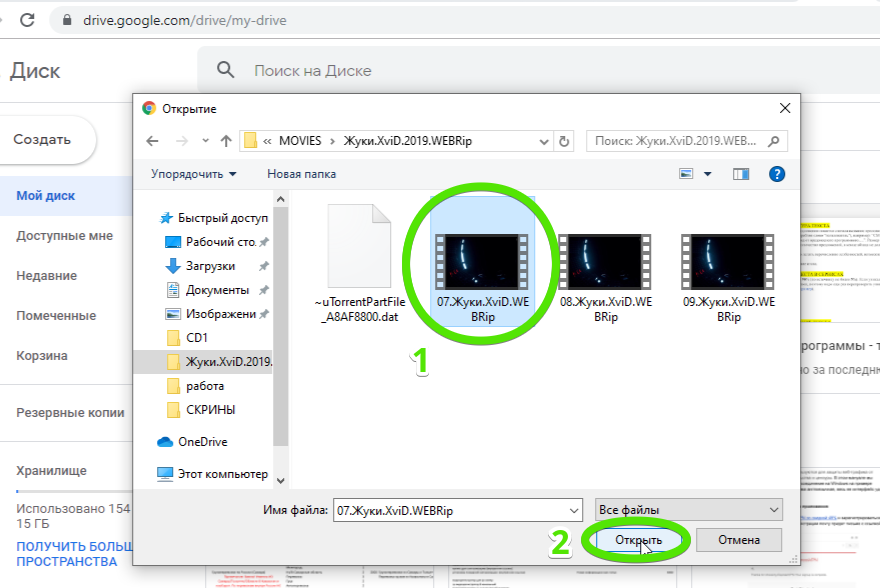
Вывод: файловыми обменниками по-прежнему можно пользоваться, но придется соблюдать некоторые меры предосторожности.
Облачные хранилища
Стремительно набирающие популярность облачные сервисы являются весьма удобным способом передачи действительно больших файлов. Самые популярные из них – Яндекс-диск и Google Drive. Но они имеют ограничение на общий размер виртуального диска, так что может оказаться, что в хранилище попросту не осталось свободного места, а дополнительные мегабайты придется приобретать за деньги. К тому же, все облачные сервисы требуют регистрации. Зато файлы можно хранить неограниченное время и не беспокоиться об их сохранности.
Можно также полностью закрыть или наоборот открыть, частично ограничить доступ к данным. Также многие облачные сервисы поддерживают функцию автоматического бэкапирования, так что измененный файл не придется перезаливать повторно.
Специализированные сервисы и приложения для обмена файлами
Коль скоро у людей повышается потребность в передаче больших файлов – появляются и специальные предложения. В настоящий момент существует достаточно много онлайн-ресурсов, которые помогут передать файл практически любого размера и порой даже без необходимости предварительно закачивать его на сервер: передача происходит с одной машины на другую в реальном времени. Понятно, что таким образом невозможно организовать сохранение файла для его коллективного многократного использования.
Неудобством можно считать и зависимость от качества канала связи у обоих участников передачи: при проблемах с соединением хотя бы у одного абонента процесс передачи затянется и у другого. Зато можно не беспокоиться за конфиденциальность информации. Да и многие из них не требуют утомительной процедуры регистрации.
Вот некоторые подобные сервисы:
- JustBeamIt,
- JetBytes,
- FileDropper,
- File Convoy,
- PipeBytes,
- Dropmefiles,
- Wetransfer.

Передача файла через социальные сети
Несколько нетрадиционным можно считать передачу файла через социальные сети. Многие из них поддерживают как прямую передачу файла, так и с предварительным сохранением на сервере. Но данный метод вряд ли подходит для передачи больших файлов, поскольку имеет ограничение на размер. Кроме того, получатель должен иметь аккаунт в данной социальной сети.
Видео: Как передать большой файл через интернет — грамотная инструкция
Как передать файл более 10 гб. Как передать большой файл
Представьте себе такую ситуацию, вы живёте и работаете в Канаде. А ваша мама живёт в Самаре, или в Медногорске, или в Надыме. Неважно где, но далеко. Недавно вы вернулись из туристической поездки на Багамы.
А ведь как будет приятно маме увидеть ваши фото, или видеозаписи. Нет ничего проще, как переслать ей эти файлы.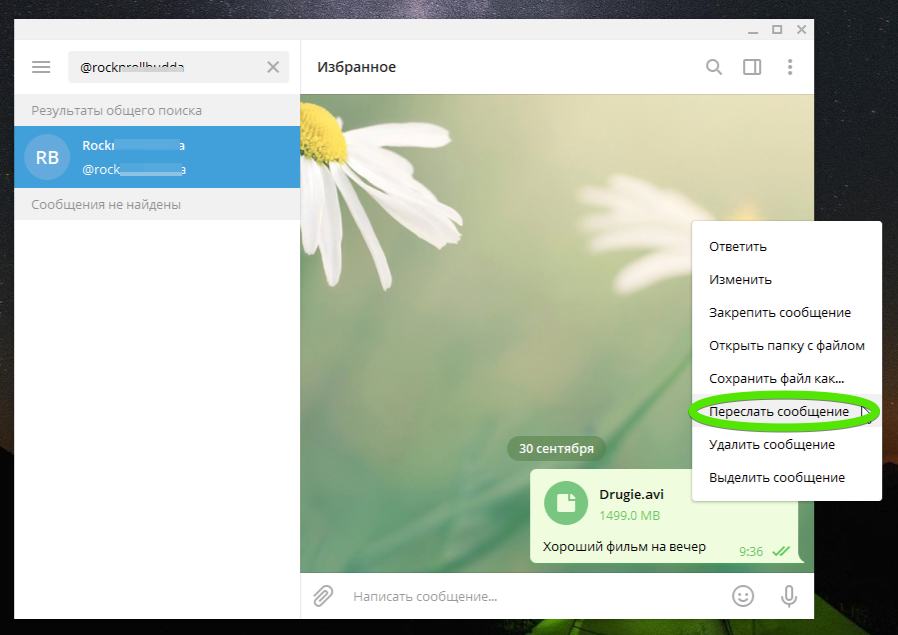 Но вот посмотрите, у вас есть папка, в которой хранится 500 фотографий и 50 видеофайлов. Всё это имеет объём, допустим, гигабайта 3. А может у вас просто один файл имеет такой объём.
Но вот посмотрите, у вас есть папка, в которой хранится 500 фотографий и 50 видеофайлов. Всё это имеет объём, допустим, гигабайта 3. А может у вас просто один файл имеет такой объём.
А что? Это может быть образ диска, или фильм в формате MKV. Бывает и больше. Мы просто для образца возьмём папку с медиаконтеном объёмом 3 Гб , включающую 550 файлов. И так, теперь задача: надо через интернет переслать папку с файлами большого объёма.
Способы пересылки
Ну что может быть проще? Надо эту папку прикрепить к пересылаемому письму на вашем e-mail и всего дело то! Спешу вас дважды огорчить.
- Во первых, к письму можно прикрепить файл только определённого размера, и при этом достаточно небольшого.
- На разных почтовых сервисах разные ограничения.
У Яндекса допустим это всего 30 Мб, На Майл.ру до 20 Мб. Конечно, дальше всех ушёл Гугл, у него ограничения аж до 10 Гб одним файлом. Разумеется, что есть ещё и такие сервисы как ЯндексДиск, и Файлы@Mail.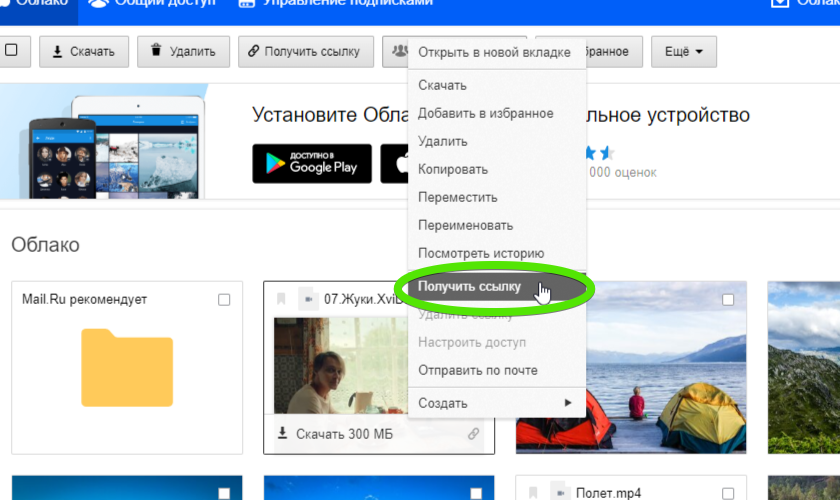 Ru, есть и удобные загрузчики.
Ru, есть и удобные загрузчики.
Можно отправить, одним словом. А если нет у вашей мамы почтового ящика? Интернетом она пользуется, по Скайпу вы общаетесь. А ящика нет! В этом случае, нам подходим бесплатные файловые хранилища: dropbox.com, 4shared.com или даже megashares.com. Они, правда, иностранные и русского интерфейса нет. На многих из них не надо регистрироваться.
Просто загрузи, и получишь ссылку на скачивание . Объём который они выделяют бесплатно разный, но, конечно же, больше, чем на почтовых серверах. У кого-то 10 Гб, у кого-то 20. Есть одно малоизвестное файлохранилище, где при регистрации, сразу и навсегда получаешь 36 Тб(!).
Согласитесь, что на фоне такого щедрого предложения, остальные сервисы кажутся мелкими проказниками. Желаете им воспользоваться? Пожалуйста — yunpan.360.cn. Только учтите, там нет русскоязычного интерфейса. И английского, и вообще ни одного европейского. Там всё на китайском. Зато можно также бесплатно увеличить до 100 Тб.
Есть и русскоязычные файлохранилища например вот эти:
Первый из них предпочтительнее. Там можно сразу заливать по 10 файлов, и объём каждого до 50 Мб. Хорошо, где хранить мы определились. Осталось только выбрать. Кстати, не все почтовые ящики поддерживают работу с пришедшими письмами, которые содержат объёмные файлы. Это будет ещё одним доводом для того, чтобы
Там можно сразу заливать по 10 файлов, и объём каждого до 50 Мб. Хорошо, где хранить мы определились. Осталось только выбрать. Кстати, не все почтовые ящики поддерживают работу с пришедшими письмами, которые содержат объёмные файлы. Это будет ещё одним доводом для того, чтобы
Как передать большой файл через интернет: альтернативные способы
Вам нужно передать большой файл через Интернет, но он не вмещается во вложении электронной почты. Рассмотрим 3 альтернативные способы, как передать большой файл через интернет – даже непосредственно с одного компьютера на другой.
Как правило, для передачи файла через Интернет используем электронную почту, прикрепляя его в виде вложения. Эта опция может быть недоступна, если вам нужно отправить большой файл по почте. Связано это с тем, что на почте e-mail очень часто накладываются ограничение на размер вложения, которое можно прикрепить к письму. Тем не менее, существуют и другие способы передачи больших файлов через Интернет своим друзьям или коллегам.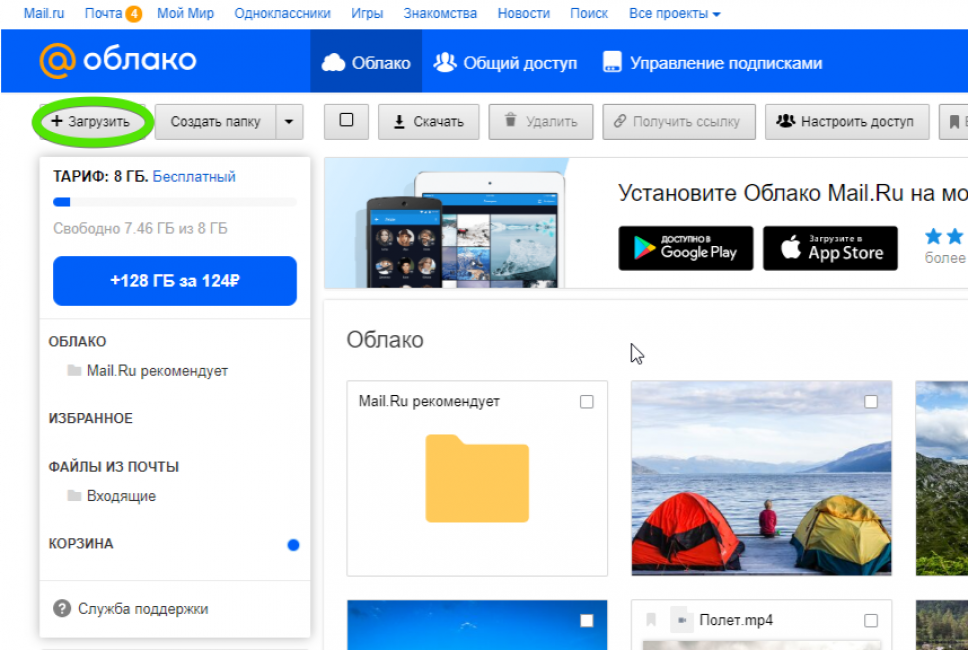
Способ 1: с помощью WeTransfer
WeTransfer — это один из лучших сайтов, с помощью которого можно передать файл большого размера через Интернет. Используя этот сервис можно отправлять своим друзьям по электронной почте большие файлы размером до 2ГБ. В бесплатной версии после отправки файл будет храниться на сервере WeTransfer до 7 дней и будет отправлен на указанный адрес электронной почты в виде ссылки для скачивания.
С помощью этого сервиса передать данные очень просто и легко. В небольшом поле формы нужно принять условия, а после выбрать файл для отправки. Для этого нажмите на кнопку «+ Add your files» и выберите те, которые вы хотите передать.
Нужно помнить, что максимальный размер одного сообщения не должен превышать 2ГБ, но в сервисе нет ограничений на количество отправляемых файлов. Таким образом, если у вас есть несколько больших файлов общим объемом, который превышает 2ГБ, то можно переслать несколько сообщений и к каждому прикрепить отдельный файл.
После прикрепления впишите в поле «Email to» адрес электронной почты пользователя, которому вы хотите отправить сообщение со ссылкой для загрузки. В поле «Your e-mai» введите свой адрес электронной почты – он будет отображаться в поле отправителя и ваш друг будет знать, что сообщение пришло от Вас.
В поле «Message» можете добавить любой текст, который будет отображаться в теле сообщения, прямо над ссылкой.
Это отличный способ сообщить другу, что ему нужно сделать для загрузки данных себе на компьютер (например, «Высылаю тебе файл, который ты просил – кликни на ссылку ниже, чтобы скачать его»). После кликните на кнопку «Transfer» и дождитесь пока он будет загружен на сервер и отправлен другу.
У знакомого будет 7 дней на получение сообщения со ссылкой. В бесплатной версии передаваемый файл хранится одну неделю и после удаляется из серверов WeTransfer.
Способ 2: Takeafile – безопасная передача с одного компьютера на другой
Рассмотренный сервис WeTransfer хранит данные на своем сервере, с которого потом ваш знакомый может их скачать. Конечно, они будут удалены через неделю, но если хотите сохранить конфиденциальность ваших данных, то следует воспользоваться решением, которое не требует участия «третьих лиц». Таким решением является сервис Takeafile, который позволяет пересылать большие объемы информации непосредственно с одного компьютера на другой с помощью технологии сети P2P, используя тот самый браузер. Кроме того, если вы ищите ответ на вопрос, как быстро передать большой файл с компьютера на компьютер, то этот сервис как раз то что нужно.
Конечно, они будут удалены через неделю, но если хотите сохранить конфиденциальность ваших данных, то следует воспользоваться решением, которое не требует участия «третьих лиц». Таким решением является сервис Takeafile, который позволяет пересылать большие объемы информации непосредственно с одного компьютера на другой с помощью технологии сети P2P, используя тот самый браузер. Кроме того, если вы ищите ответ на вопрос, как быстро передать большой файл с компьютера на компьютер, то этот сервис как раз то что нужно.
При входе на сайт вы увидите достаточно простой интерфейс с предложением выбрать данные для загрузки. Нажмите кнопку с плюсом по центру экрана и выделите те, которые нужно отправить.
Когда вы укажете файлы появится уникальный URL-адрес, который нужно передать другу. Скопируйте его, а затем передайте его по электронной почте или чату.
Важно. Не выходите с сайта Takeafile, иначе ссылка потеряет силу.
После того, как друг откроет ссылку начнется подключение между вашими компьютерами.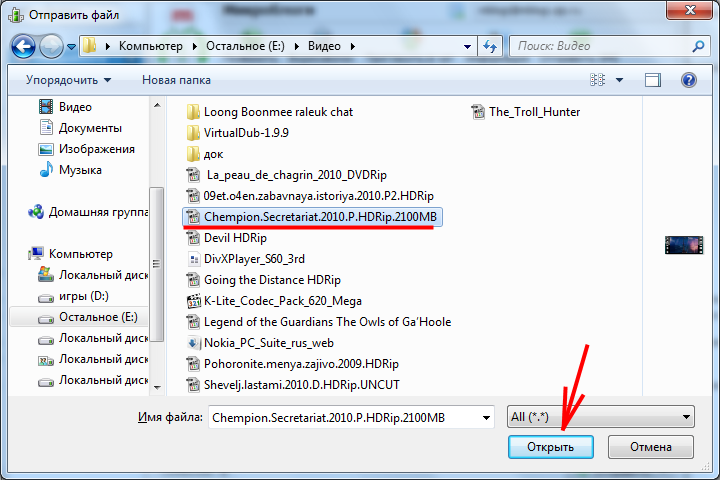 Через некоторое время дело доходит до передачи данных. Файлы передаются напрямую с одного компьютера на другой. Поэтому не выходите со страницы и не отключайте подключение по интернету.
Через некоторое время дело доходит до передачи данных. Файлы передаются напрямую с одного компьютера на другой. Поэтому не выходите со страницы и не отключайте подключение по интернету.
Плюсом этого решения является то, что информация в больших объемах передается непосредственно с «точки А в точку В». Основным недостатком является то, что отправитель и получатель должны быть в это время связаны друг с другом на сайте. Здесь нет возможности передать кому-то файл «про запас», так чтобы он мог скачать его через несколько дней. Это решение для людей, которые хотят быстро передавать данные непосредственно с одного компьютера на другой.
Способ 3: облачное хранилище Dropbox, OneDrive или Google Drive
Если вы не хотите использовать менее известные сервисы, в которых нет возможности контроля за своими данными, то лучше воспользоваться облачными хранилищами данных. Файлами, которые вы загрузили в облако Dropbox, OneDrive, Google Drive (или другой подобный сервис) можно делится со своими знакомым довольное длительное время и когда они их скачают, можно заблокировать или полностью удалить из своего облака.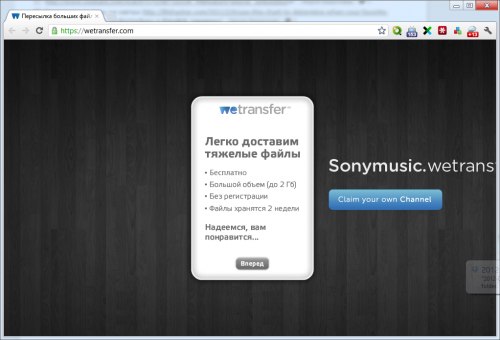
Конечно, каждое облачное хранилище имеет свой собственный интерфейс, так что процесс может выглядеть по-разному в зависимости от того, пользуетесь ли вы Dropbox, OneDrive или Google Drive. Тем не менее, процесс использования очень похож – мы передаем файл в облако, затем нажимаем по нему правой кнопкой мыши и выбираем пункт «получить ссылку для совместного использования». Посмотрите, как передать файл большого размера на примере Dropbox.
Файл можно синхронизировать любым способом – если вы используете клиента Dropbox в Windows, просто поместите его в каталог синхронизации, чтобы передать в облачное хранилище. Если вы пользуетесь облаком в основном в браузере, просто войдите на сайт и перетащите файл в окно Dropbox, чтобы его передать.
Затем войдите на сайт Dropbox и перейдите в папку с файлом, которым вы хотите поделиться. Нажмите на него правой кнопкой мыши и выберите пункт «Поделиться…».
Теперь можно отправить файл кому-либо на адрес электронной почты – для этого впишите его адрес и нажмите на кнопку «Может просматривать».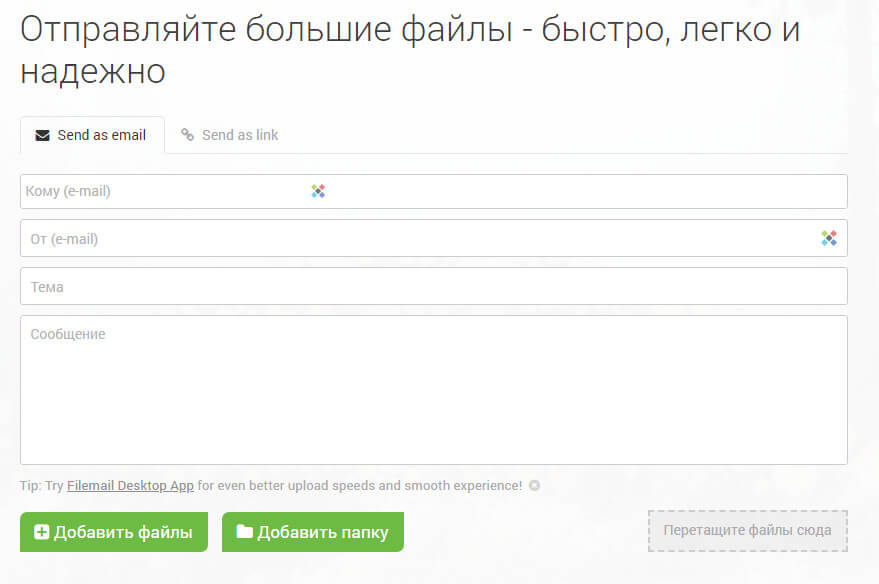 Если вы хотите получить ссылку, кликните на «Создать ссылку» и отправьте ее знакомому, например, с помощью электронной почты.
Если вы хотите получить ссылку, кликните на «Создать ссылку» и отправьте ее знакомому, например, с помощью электронной почты.
Как передать большой файл через интернет беслптано
Представьте себе такую ситуацию, вы живёте и работаете в Канаде. А ваша мама живёт в Самаре, или в Медногорске, или в Надыме. Неважно где, но далеко. Недавно вы вернулись из туристической поездки на Багамы.
А ведь как будет приятно маме увидеть ваши фото, или видеозаписи. Нет ничего проще, как переслать ей эти файлы. Но вот посмотрите, у вас есть папка, в которой хранится 500 фотографий и 50 видеофайлов. Всё это имеет объём, допустим, гигабайта 3. А может у вас просто один файл имеет такой объём.
А что? Это может быть образ диска, или фильм в формате MKV. Бывает и больше. Мы просто для образца возьмём папку с медиаконтеном объёмом 3 Гб, включающую 550 файлов. И так, теперь задача: надо через интернет переслать папку с файлами большого объёма.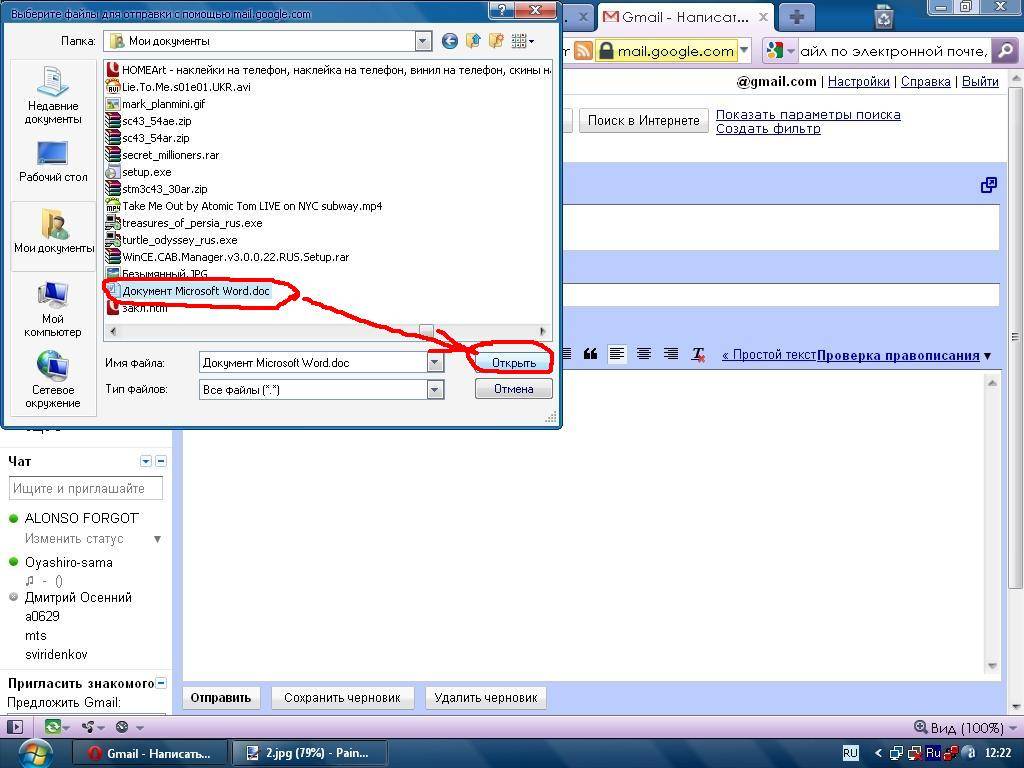
Способы пересылки
Ну что может быть проще? Надо эту папку прикрепить к пересылаемому письму на вашем e-mail и всего дело то! Спешу вас дважды огорчить.
- Во первых, к письму можно прикрепить файл только определённого размера, и при этом достаточно небольшого.
- На разных почтовых сервисах разные ограничения.
У Яндекса допустим это всего 30 Мб, На Майл.ру до 20 Мб. Конечно, дальше всех ушёл Гугл, у него ограничения аж до 10 Гб одним файлом. Разумеется, что есть ещё и такие сервисы как ЯндексДиск, и Файлы@Mail.Ru, есть и удобные загрузчики.
Можно отправить, одним словом. А если нет у вашей мамы почтового ящика? Интернетом она пользуется, по Скайпу вы общаетесь. А ящика нет! В этом случае, нам подходим бесплатные файловые хранилища: dropbox.com, 4shared.com или даже megashares.com. Они, правда, иностранные и русского интерфейса нет. На многих из них не надо регистрироваться.
Просто загрузи, и получишь ссылку на скачивание.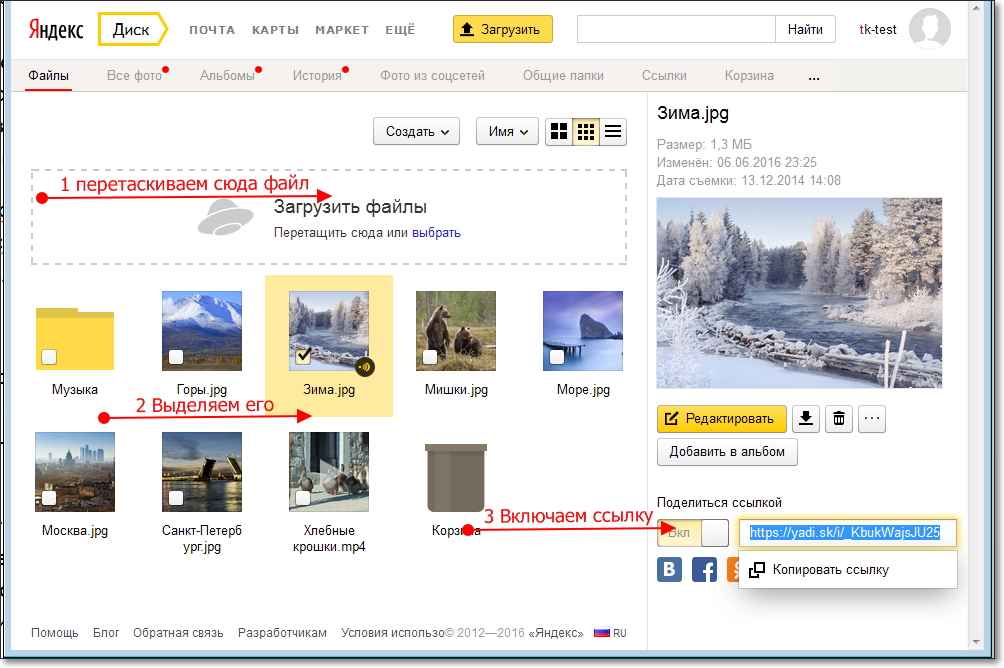 Объём который они выделяют бесплатно разный, но, конечно же, больше, чем на почтовых серверах. У кого-то 10 Гб, у кого-то 20. Есть одно малоизвестное файлохранилище, где при регистрации, сразу и навсегда получаешь 36 Тб(!).
Объём который они выделяют бесплатно разный, но, конечно же, больше, чем на почтовых серверах. У кого-то 10 Гб, у кого-то 20. Есть одно малоизвестное файлохранилище, где при регистрации, сразу и навсегда получаешь 36 Тб(!).
Согласитесь, что на фоне такого щедрого предложения, остальные сервисы кажутся мелкими проказниками. Желаете им воспользоваться? Пожалуйста — yunpan.360.cn. Только учтите, там нет русскоязычного интерфейса. И английского, и вообще ни одного европейского. Там всё на китайском. Зато можно также бесплатно увеличить до 100 Тб.
Есть и русскоязычные файлохранилища например вот эти:
Первый из них предпочтительнее. Там можно сразу заливать по 10 файлов, и объём каждого до 50 Мб. Хорошо, где хранить мы определились. Осталось только выбрать. Кстати, не все почтовые ящики поддерживают работу с пришедшими письмами, которые содержат объёмные файлы. Это будет ещё одним доводом для того, чтобы воспользоваться файлохранилищем.
Подготовка файлов
Теперь следует напомнить про такой важный момент, как размер заливаемых файлов.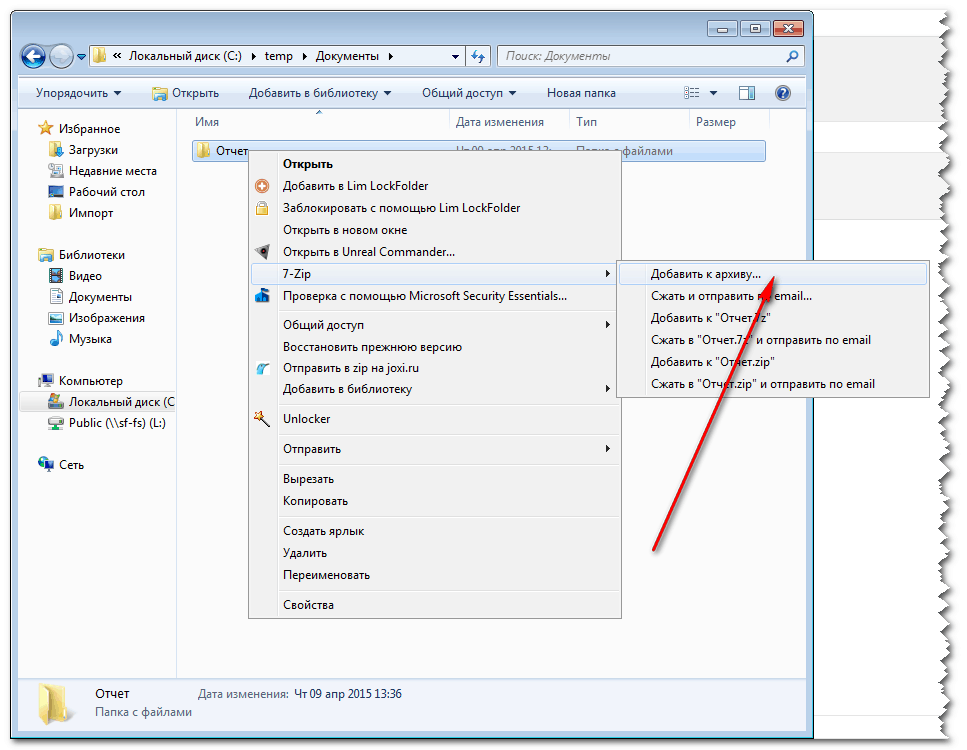 Согласитесь, что переслать 500 фотографий, выкладывая каждую по отдельности, довольно утомительно. А если у вас один файл слишком большой, то не каждому будет его удобно скачивать.
Согласитесь, что переслать 500 фотографий, выкладывая каждую по отдельности, довольно утомительно. А если у вас один файл слишком большой, то не каждому будет его удобно скачивать.
Ведь далеко не у всех подключение к интернету по оптиковолоконному кабелю. Многие выходят и через 3G модем. Надо предусмотреть не только возможность пересылки, но удобство при скачивании контента. Разумеется, фотографии можно раскидать по разным папкам, но выложить их так не получится.
Для того, чтобы разделить любой файл или папку с файлами на ровные части, удобнее всего воспользоваться архиватором WinRAR. Если он у вас ещё не установлен, то скачивайте и устанавливайте. Эта программа условно-бесплатна. После установки и перезагрузки, нажмите на папку с пересылаемыми файлами правой кнопкой мыши,
и выберите в появившемся окне «добавить в архив…». Появится окно настройки архивации:
Здесь по пунктам. Стрелкой №1 указано на архивы какого объёма должен быть разделён файл (папка).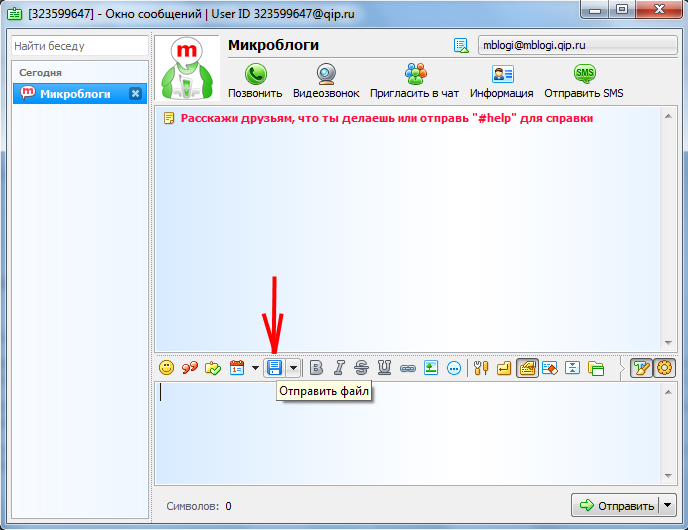 Его надо ввести в ручную. Учтите, что размер показывается в байтах. Я набрал 25 Мб. Под вторым номером следует выбрать без сжатия.
Его надо ввести в ручную. Учтите, что размер показывается в байтах. Я набрал 25 Мб. Под вторым номером следует выбрать без сжатия.
Но только в том случае, если вы не пересылаете текстовые документы. Дело в том, что алгоритм сжатия этой программы, практически не сжимает медиаконтент. А если так, то зачем лишний раз нагружать компьютер. Стрелка №3 особенная. Представьте себе, что вы переслали заархивированный файл, а получатель не может его открыть. У него не установлен архиватор на ПК.
С целью избежать такой ситуации, создаётся SFX архив. Это значит что при архивации, в файл будет добавлен маленький модуль, который позволит разархивировать полученный файл, даже не имея установленной программы-архиватора.
Стрелка №4 показывает, где будут сохраняться полученные файлы. Всё, жмём «ОК» и смотрим, что у нас получилось:
Теперь вместо 51ой фотографии, мы имеем всего 8 равновеликих архивов. Их уже можно отправлять.
А как вы передаете большие файлы через интернет?
Следующий урок: Как удалить старую Windows.
Предыдущий урок: Как снять видео с экранов компьютеров.
Хочешь быть умнее, чем другие? Зарабатывать больше? Читай еще:
Как отправлять большие файлы по электронной почте
Последнее обновление от пользователя Макс Вега .
Отправлять большие файлы по электронной почте не всегда легко. Функция вложения обычно не рассчитана на отправку объемных файлов, таких как видео и фотографии с высоким разрешением. Большинство почтовых серверов не позволяют пересылать файлы размером более 20-25 МБ. Тем не менее, существует несколько способов обойти указанный выше предел.Служебные программы для сжатия файлов
Чтобы отправлять большие файлы, Вы можете воспользоваться специальной программой для сжатия, например, WinRar, и уменьшить их размер.FTP-серверы
Если у Вас есть постоянный доступ к Интернету (например, ADSL), Вы можете установить на своем компьютере сервер протокола передачи файлов (FTP) и дать его адрес своим друзьям.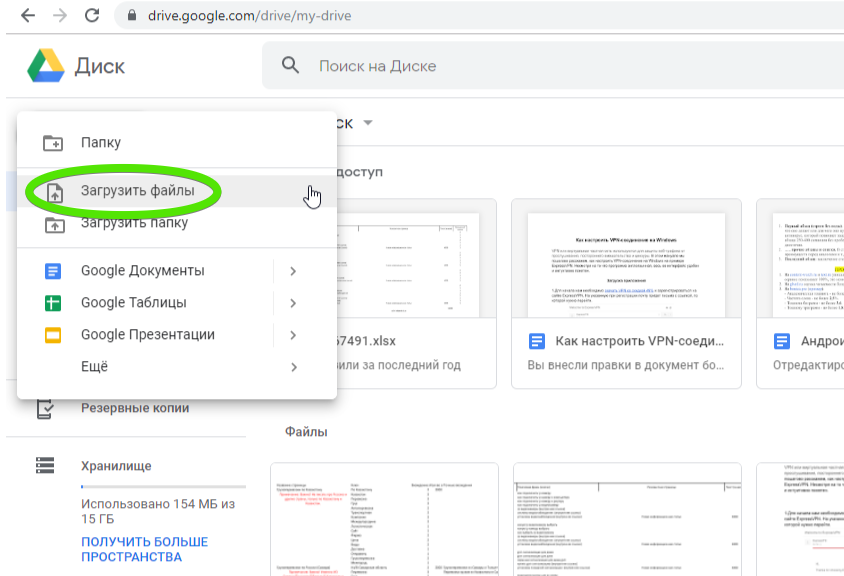 Есть бесплатные FTP-серверы, такие как TypSoftFTP Server или FileZilla Server.
Есть бесплатные FTP-серверы, такие как TypSoftFTP Server или FileZilla Server. Веб-серверы (HTTP)
Вы также можете установить веб-сервер, например, Pi3web, Xitami, Apache, TinyWeb и др.Сайты временного хостинга
Если Вы не хотите устанавливать сервер на свой компьютер, существуют также веб-сайты, которые позволяют временно размещать на них ваши файлы (т. н. файлообменники). Эти платформы очень просты в использовании, и не только временно размещают файлы, но и защищают их:WeSend
Максимальный размер: 40 МБ на файл (бесплатно)
Объем памяти: 2 ГБ
Безопасность: 128-битный SSL
Хранение файла: 7 дней
Язык: английский
Другие функции: папка входящих, отслеживание загрузок, адресная книга
Доступно несколько платных версий
Hightail
Максимальный размер: 250 МБ на файл (бесплатно)
Объем памяти: 2 ГБ
Безопасность: 128-битный SSL, 5 электронных подписей (проверка личности получателя)
Хранение файла: 7 дней
Язык: английский
Доступно для iOS и Android
GrosFichiers
Максимальный размер: 4 ГБ на файл
Безопасность: SSL
Хранение файла: 14 дней (с возможностью продления)
Язык: русский
Бесплатно и без регистрации
WeTransfer
Максимальный размер: 2 ГБ на файл (бесплатно)
Безопасность: SSL
Количество загрузок: 20
Хранение файла: 7 дней
Язык: английский
Transfernow
Максимальный размер: 3 ГБ на передачу (бесплатно)
Загрузка: неограниченная, максимум 35 получателей
Хранение файла: 15 дней
Язык: английский
MailBigFile
Максимальный размер: 2 ГБ на файл (бесплатно)
Безопасность: нет (бесплатная версия)
Хранение файла: 10 дней
Количество загрузок на файл: 20
Язык: английский
NextSend
Максимальный размер: 1 ГБ (бесплатно)
Безопасность: SSL/HTTPS
Хранение файла: 7 дней
Язык: английский
Другие функции: подтверждение получения, история и адресная книга
MediaFire
Максимальный размер: 50 ГБ
Безопасность: нет
Язык: английский
Цена: бесплатно
File Dropper
Максимальный размер: 5 ГБ
Защита: нет (HTTP)
Язык: английский
Цена: бесплатно
1fichier
Максимальная емкость: 10 ГБ
Защита: нет (HTTP)
Хранение файла: 60 дней без скачивания
Язык: английский
Цена: бесплатно
Отправьте свой файл на сайт (загрузите на сервер), получите URL-адрес, и передайте его своим контактам (получателям). Открыв URL на своем компьютере, они смогут загрузить себе ваши файлы.
Открыв URL на своем компьютере, они смогут загрузить себе ваши файлы.
Альтернативой этого способа являются утилиты сетевого хранения. Все они предлагают функцию общего доступа к электронной почте: Dropbox – объем хранилища до 2 ГБ, Box – объем до 10 ГБ и Microsoft OneDrive – объем до 15 ГБ.
Opera
Веб-браузер Opera, с помощью сервиса Opera Unite, упрощает обмен файлами прямо со станции на станцию без ограничений по размеру.Изображение: © Diana Akhmetianova — Unsplash.com
Как быстро передавать большие файлы между двумя смартфонами / планшетами Android! [Приложение для быстрой передачи файлов]
Загрузите это видео для просмотра в формате HD на свой смартфон или компьютер.
Щелкните здесь, чтобы загрузить высококачественное HD-видео на свой смартфон или компьютер.
Это видео предоставлено вам AndroidRoot.org. Щелкните здесь, чтобы увидеть на AndroidRoot.org
У меня много вопросов о том, как передавать файлы между двумя смартфонами или планшетами Android.
Что ж, в Android уже есть несколько встроенных функций, которые вы можете использовать. Самый простой — это передача файлов по Bluetooth, вы можете использовать ее для передачи любых файлов между двумя устройствами Android. Проблема в том, что Bluetooth работает очень медленно, и вам потребуется несколько часов, чтобы передать файлы размером более 20 МБ.
Если у вас есть один из новых телефонов Samsung Galaxy S3 или Note 2, они поддерживают прямой доступ к файлам через Wi-Fi, а также S-Beam для фотографий и видео. Это отличный способ передачи файлов между телефонами Galaxy S3 / Note 2, но, очевидно, он ограничен только телефонами Samsung.
Кроме того, вы можете настроить FTP-сервер на одном из ваших Android-устройств и загрузить через FTP на другое Android-устройство, но это немного сложнее в настройке и не рекомендуется для обычного пользователя. (Или даже возможен SSH, но опять же, это для опытных пользователей.)
(Или даже возможен SSH, но опять же, это для опытных пользователей.)
Есть приложение под названием «Fast File Transfer», которое я рекомендую для передачи большинства больших файлов, поскольку оно использует Wi-Fi одного телефона для передачи файлов. Вы можете ожидать скорости Wi-Fi Direct, мне потребовалось около минуты, чтобы загрузить файл размером 250 МБ, как показано на видео.
Теперь это приложение поддерживается не на всех устройствах Android, но может работать на вашем. Вам просто нужно, чтобы он работал на устройстве Android, с которого вы отправляете файлы.
Итак, давайте перенесем большой файл БЫСТРО!
Шаг 1. Загрузите приложение Fast File Transfer из Play Store на смартфон / планшет Android, с которого вы собираетесь отправлять файлы.
Шаг 2. Если вы находитесь в общественном месте, у вас есть возможность установить SSID и пароль Wi-Fi, чтобы сделать его безопасным.
Шаг 3. Затем просто найдите файлы, которые вы хотите передать, на своем устройстве Android, выберите «Отправить» или «Поделиться» и выберите «Быстрая передача файлов».
Шаг 4. Ваш телефон попросит вас подключиться к установленному SSID или к «быстрой передаче файлов», если пароль не установлен.
Шаг 5. Подключитесь к заданному SSID или «быстрой передаче файлов» через Wi-Fi на другом смартфоне или планшете Android.
Шаг 6.Перейдите к IP-адресу (в данном примере 192.168.43.1:8080) в своем браузере, чтобы начать загрузку.
Загрузка должна начаться быстрее, чем через Bluetooth, FTP или другие методы. Вы должны быть в состоянии получить около 1-5 Мбит / с с быстрой передачей файлов. (В моих тестах скорость передачи по Bluetooth составляет около 30-50 Кбит / с.)
Вы также можете передать несколько файлов, используя операции выбора, а не «Поделиться» или «Отправить» с помощью быстрой передачи файлов.
Теперь это приложение работает не со всеми смартфонами, потому что оно использует функцию модема Wi-Fi на вашем телефоне.Если у вас есть телефон, например Droid Razr, на котором Verizon заблокировал эту функцию, чтобы она не работала, это приложение может не работать для вас.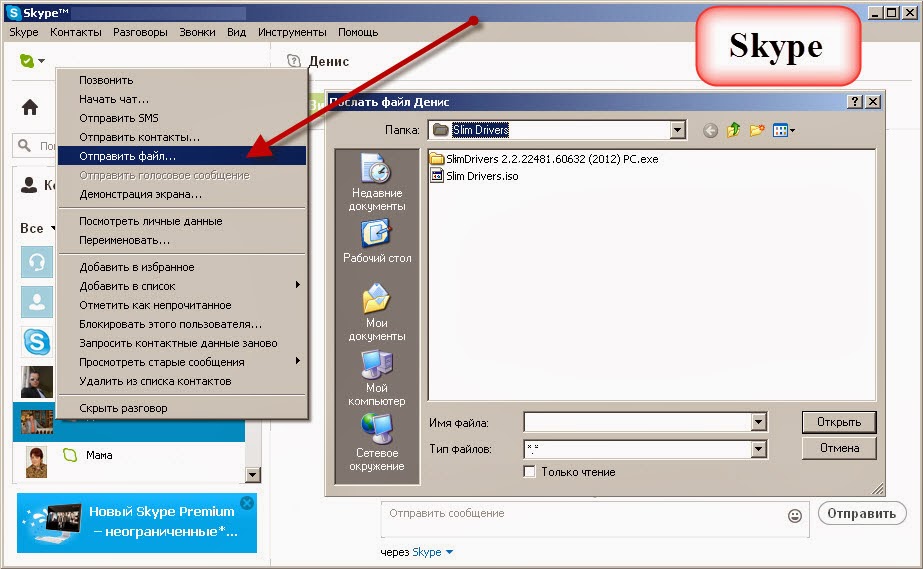 (Обходной путь? Если вы установите пользовательское ПЗУ с взломанным родным Wi-Fi-модемом, тогда оно может работать. Также большинство ПЗУ AOSP поддерживают собственный Wi-Fi-модем, к сведению.)
(Обходной путь? Если вы установите пользовательское ПЗУ с взломанным родным Wi-Fi-модемом, тогда оно может работать. Также большинство ПЗУ AOSP поддерживают собственный Wi-Fi-модем, к сведению.)
Существует также приложение для прямой передачи файлов через Wi-Fi, но я предпочитаю его, поскольку для быстрой передачи файлов требуется только одно из устройств для запуска приложения, а не оба.
И да, вы действительно можете использовать это для передачи файлов на «любое» устройство с доступом в Интернет, включая ваш компьютер.Но для передачи файлов на / с вашего компьютера я рекомендую приложение AirDroid.
Есть вопросы?
Пожалуйста, задавайте все свои вопросы в новом Центре реабилитации Android на форуме HighOnAndroid, спасибо за понимание!Присоединяйтесь к списку VIP-поклонников HighOnAndroid, чтобы получить бесплатную помощь от Max и скидки на аксессуары для Android.
Как передавать файлы с ПК на ПК
Нет ничего более захватывающего, чем приобрести новый ПК. Как правило, новый компьютер означает получение множества новых функций, большей мощности, лучшей графики и большего объема памяти. Тем не менее, часть этого волнения может быть уменьшена, если вам нужно перенести файлы со старого компьютера на новый. Хотите знать, как передавать файлы с ПК на ПК? Мы поможем вам определить лучший способ сделать это. Есть несколько факторов, которые будут влиять на процесс, например, сколько файлов вам нужно передать, размер файлов и операционные системы двух компьютеров.
Как правило, новый компьютер означает получение множества новых функций, большей мощности, лучшей графики и большего объема памяти. Тем не менее, часть этого волнения может быть уменьшена, если вам нужно перенести файлы со старого компьютера на новый. Хотите знать, как передавать файлы с ПК на ПК? Мы поможем вам определить лучший способ сделать это. Есть несколько факторов, которые будут влиять на процесс, например, сколько файлов вам нужно передать, размер файлов и операционные системы двух компьютеров.Перенос файлов — не слишком сложный процесс, но он может занять до нескольких часов в зависимости от объема данных, которые вам нужно передать.Есть несколько способов перенести ваши старые файлы с ПК на ПК. Вот пять наиболее распространенных методов, которые вы можете попробовать сами.
1. Облачное хранилище или передача данных через Интернет
Существует несколько поставщиков облачных хранилищ, таких как Google Drive или OneDrive, которые вы можете использовать для отправки и загрузки файлов. Какой бы поставщик хранилища вы ни использовали, зависит от ваших индивидуальных предпочтений. Почему облачные диски так полезны при передаче файлов? Поскольку эти облачные службы позволяют загружать и передавать файлы практически неограниченного размера, если позволяет место для хранения.Если у вас нет облачного хранилища или вы не хотите его использовать, вы также можете использовать веб-программное обеспечение для загрузки файлов большего размера. PlusTransfer, например, бесплатен, и вы можете загружать файлы размером до 5 ГБ одним махом. Ненавижу подписываться на услуги? Не волнуйтесь, вам даже не нужно регистрировать аккаунт, и нет программного обеспечения для загрузки. Это оптимизированный ответ на потребности в совместном использовании файлов. Если вам требуется загружаемое программное обеспечение, BitTorrent Sync — еще один простой способ обмена большими файлами, не зависящий от облачных сервисов.Вы также можете использовать FilePizza, приложение для однорангового обмена файлами.
Какой бы поставщик хранилища вы ни использовали, зависит от ваших индивидуальных предпочтений. Почему облачные диски так полезны при передаче файлов? Поскольку эти облачные службы позволяют загружать и передавать файлы практически неограниченного размера, если позволяет место для хранения.Если у вас нет облачного хранилища или вы не хотите его использовать, вы также можете использовать веб-программное обеспечение для загрузки файлов большего размера. PlusTransfer, например, бесплатен, и вы можете загружать файлы размером до 5 ГБ одним махом. Ненавижу подписываться на услуги? Не волнуйтесь, вам даже не нужно регистрировать аккаунт, и нет программного обеспечения для загрузки. Это оптимизированный ответ на потребности в совместном использовании файлов. Если вам требуется загружаемое программное обеспечение, BitTorrent Sync — еще один простой способ обмена большими файлами, не зависящий от облачных сервисов.Вы также можете использовать FilePizza, приложение для однорангового обмена файлами. Когда один компьютер загружает файл, другой может скачать его немедленно, так что вам не придется ждать. Кроме того, поскольку FilePizza основана на браузере, вам не нужно подключать оба компьютера к одному облачному диску [1].
Когда один компьютер загружает файл, другой может скачать его немедленно, так что вам не придется ждать. Кроме того, поскольку FilePizza основана на браузере, вам не нужно подключать оба компьютера к одному облачному диску [1].2. SSD и HDD через кабели SATA
Пытаетесь перенести данные со старого ноутбука на новый? Если ваш старый компьютер не работает, вы можете подумать, что у вас нет возможности восстановить данные, но, к счастью, вы ошибаетесь.И твердотельные накопители, и жесткие диски используют кабели SATA для подключения их к основной печатной плате, также известной как материнская плата. Вы можете подключить старый жесткий диск к SATA SSD или eSATA (внешний порт SATA) на новом компьютере. . После установки старого диска операционная система на вашем новом ПК прочитает диск и начнет передачу данных через [2]. Одна проблема, с которой вы можете столкнуться при использовании этого метода, — это поиск дополнительного порта SATA. Чтобы обойти эту проблему, вы можете использовать конвертер SATA в USB.
После того, как вы удалите все файлы со своего старого жесткого диска, у вас будет возможность использовать его в качестве внешнего запоминающего устройства. Это отличный инструмент, если вы хотите создать резервную копию важных файлов.
3. Базовая передача данных по кабелю
Вместо того, чтобы полагаться на облачную службу или внешний жесткий диск, вы также можете использовать различные кабели для передачи данных. Этот метод обычно более быстрый, чем использование дисков, потому что файлы копируются и вставляются в тандеме, с ПК на ПК.
Как только вы подключите свои устройства через USB-порты, программное обеспечение для переноса данных, поставляемое с кабелем, поможет вам выполнить перенос файлов и настроек.Если на обоих компьютерах есть порты USB 3.0, вы сможете передавать данные намного быстрее, поэтому имейте это в виду, когда вы начнете процесс миграции файлов [3]. Если вам понадобятся кабели или аксессуары для начала передачи данных, HP предлагает различные кабели, которые позволят вам оптимизировать работу.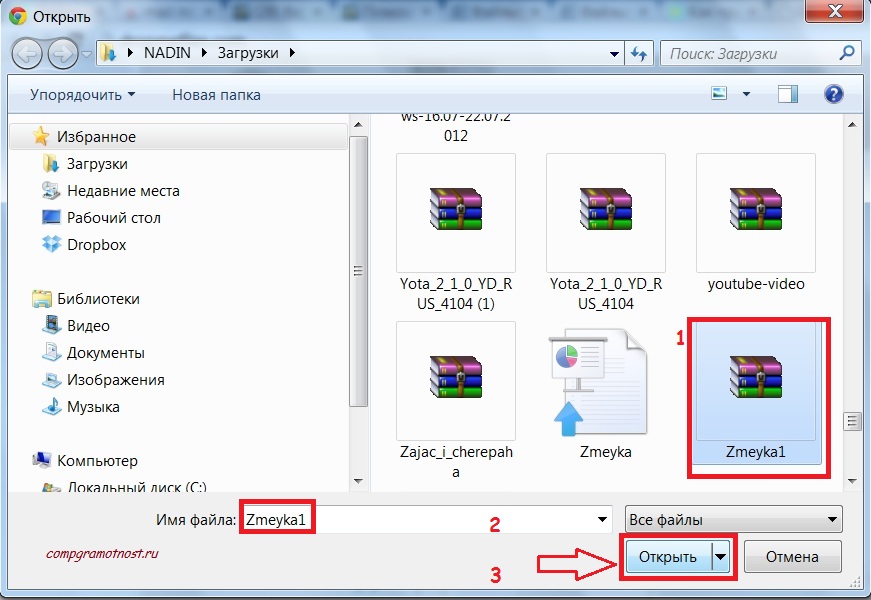
4. Используйте программное обеспечение для ускорения передачи данных
Если вы ищете простое решение для передачи файлов с ПК на ПК, возможно, вам нужен LapLink PCmover v.11.0 Ultimate с кабелем Ethernet.Это программное обеспечение позволяет легко перемещать файлы со старого компьютера на новый компьютер с Windows 10.Чтобы использовать программное обеспечение PCmover, вы просто устанавливаете программное обеспечение как на новый, так и на старый ПК. Большинство приложений и файлов будут установлены, поэтому они сразу же будут работать на новом ПК без необходимости выяснять номера лицензий или установочные диски. Компонент Microsoft Windows Easy Transfer был отменен, поэтому PCmover — это молниеносное и необходимое решение, которое избавит вас от неудобств при передаче данных.
Преимущества PCmover:
- Позволяет точно выбрать, какие файлы, настройки, приложения и пользователей переносить на ваш новый компьютер
- Передает определенные файлы и приложения определенным пользователям, только если устройство используется несколькими лицами
- информация о безопасности для каждого файла и средства управления доступом индивидуальны для каждого пользователя.

- Единственная система передачи данных, рекомендованная Microsoft.
. С помощью программы Laplink PCmover вы можете передавать данные вашего ПК различными способами.Технология автоматического подключения PCmover подберет для вас самый быстрый и эффективный метод миграции:
- По WiFi или по проводной сети
- Через кабель Laplink Ethernet
- Через кабель Laplink USB 2.0
- Кабель Laplink SuperSpeed USB 3.0
- Прямая передача со старого жесткого диска или внешнего устройства
Опять же, как и любой другой метод передачи, скорость переноса данных будет зависеть от таких вещей, как количество файлов, размер файлов, скорость соединения, надежность подключения и размер жесткого диска (ов).
Основное преимущество использования программного обеспечения, такого как PCmover, заключается в том, что оно позволяет настраивать новый компьютер на основе настроек старого устройства. После того, как вы примените настройки со своего старого компьютера, ваш компьютер будет иметь похожий внешний вид.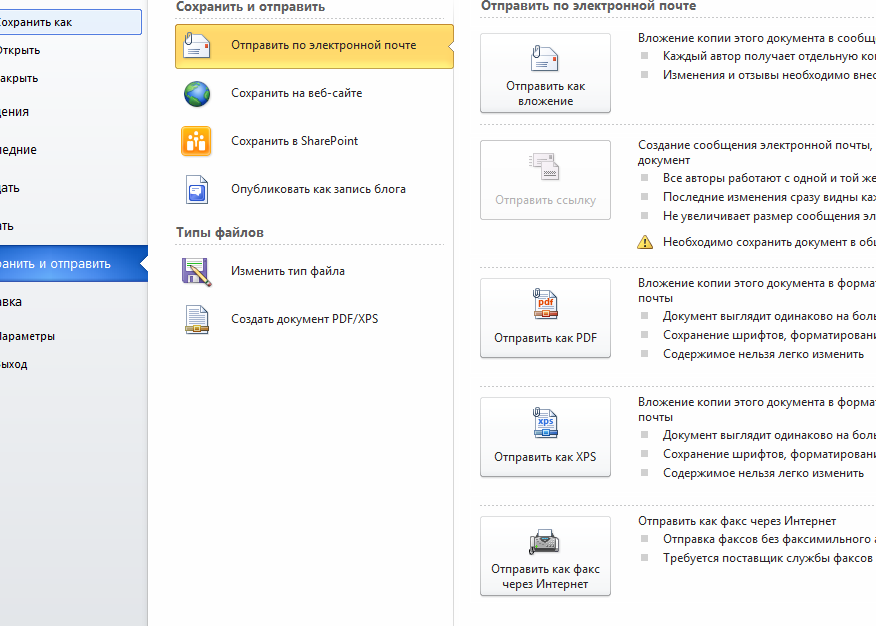 Однако следует отметить один момент: в зависимости от определенных обновлений ваш новый компьютер не обязательно будет таким же.
Однако следует отметить один момент: в зависимости от определенных обновлений ваш новый компьютер не обязательно будет таким же.
5. Передача данных через Wi-Fi или LAN
Если оба ваших компьютера находятся в одной сети и находятся в пределах досягаемости, вы можете настроить локальную сеть (LAN), чтобы вы могли использовать один компьютер для поиска на жестком диске другого компьютера. диски, чтобы выбрать, какие файлы вы хотите перенести.
Windows 10 и другие операционные системы имеют встроенную настройку, которая позволяет пользователям настраивать домашнюю сеть, чтобы устройства в одной сети могли распознавать друг друга. Что это значит для пользователя? Что ж, каждый раз, когда вы переносите файлы с ПК на ПК, вам не нужно будет настраивать новое соединение. Соединение всегда будет доступно, пока оба устройства включены [4].
6. Использование внешнего запоминающего устройства или флеш-накопителей
Это, вероятно, самый популярный способ передачи файлов с ПК на ПК, помимо отправки файлов по электронной почте, которая имеет довольно жесткие ограничения на размер файла до 25 МБ [5].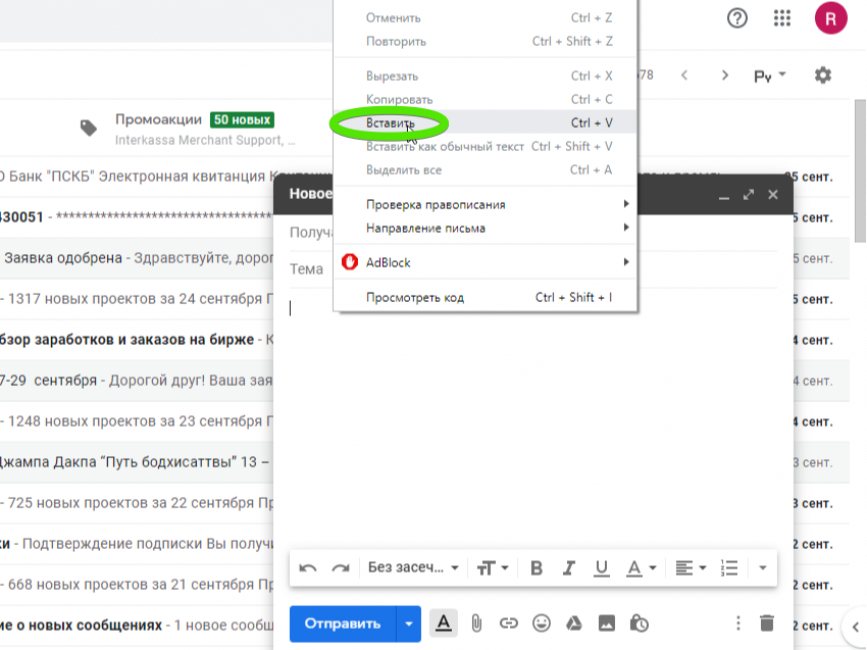 Для этого метода обмена данными вам нужно выполнить всего несколько шагов:
Для этого метода обмена данными вам нужно выполнить всего несколько шагов:
1. Подключите USB-накопитель к старому компьютеру
2. Как только флеш-накопитель будет распознан, скопируйте на него нужные файлы и приложения.
3. Отключите флэш-накопитель, используя соответствующие процедуры (не извлекайте, пока файлы не закончат копирование)
4. Подключите флэш-накопитель к новому компьютеру и перенесите данные
Этот метод копирования и вставки удобна для пользователя, но ограничена объемом памяти внешнего устройства [6].Если оба компьютера, между которыми вы передаете данные, имеют порты USB 3.0, вы можете приобрести флэш-накопитель USB 3.0, который имеет очень высокую скорость передачи данных.
Чем больше данных необходимо перенести на новое устройство, тем важнее станет скорость передачи. Даже небольшая разница в скорости может изменить время на несколько часов, если вы планируете переместить большой объем файлов.
Поскольку флеш-накопители обычно имеют более ограниченную доступность хранилища, многие пользователи могут рассмотреть возможность обновления до внешнего жесткого диска для перемещения файлов.
После завершения передачи файлов
Протрите старый диск перед его утилизацией
Наконец, завершили перенос всех этих файлов? Ваш первый план действий должен состоять в том, чтобы стереть старый диск и компьютер, если вы планируете продать, раздарить или выбросить старый компьютер. Передача ваших личных файлов не защитит вас в одиночку, потому что ваши старые электронные письма и другая конфиденциальная информация все еще может попасть в чужие руки.
Создайте резервную копию вашего нового диска
Следующим шагом является защита файлов, которые вы передали на новое устройство, от возможной катастрофы.После завершения миграции файлов вы должны создать резервную копию всех важных файлов.
Если вы когда-нибудь теряли важное рабочее задание до крайнего срока или видели, как синий экран смерти сменяет вас, когда вы пытаетесь отправить эссе, вы знаете эту знакомую панику.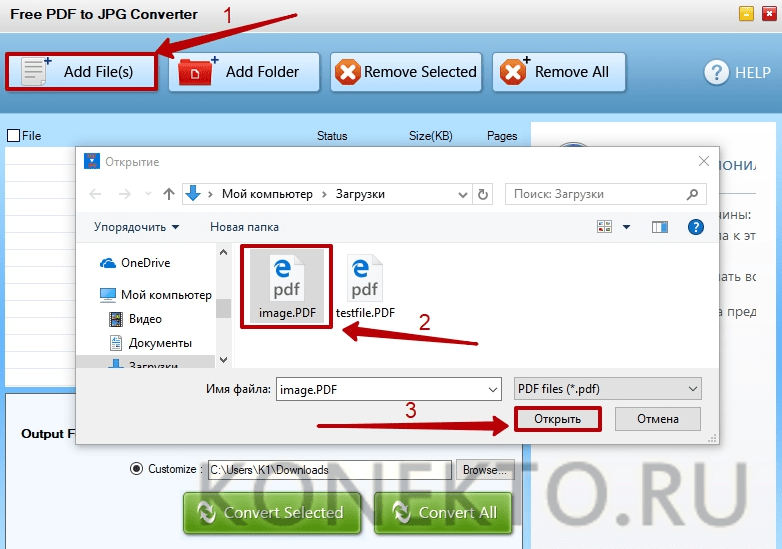
Сценарии, представленные ниже, встречаются чаще, чем вы думаете:
- Планшет украден, а годы исследований потеряны
- Стихийное бедствие разрушает компьютер с незаменимыми семейными фотографиями
- Потеря телефона или компьютера во время путешествия
- Вирусы или программы-вымогатели делают ваши файлы полностью недоступными
Без резервной копии этих файлов данные будут потеряны навсегда.Итак, найдите время, чтобы сделать резервную копию файлов подальше от вашего основного компьютера. Что касается юридических документов, вам также следует подумать о хранении бумажной копии в сейфе. Большинство людей начинают резервное копирование своих данных только после первой большой потери данных, но вы можете избежать катастрофы, имея несколько копий своих данных и файлов на другом внешнем жестком диске.
Рекомендации по использованию внешних накопителей
Ищете решения для внешних накопителей? HP предлагает широкий выбор внешних накопителей, которые помогут защитить ваши самые важные данные.
Внешний портативный жесткий диск HP с интерфейсом USB 3.0
Сделайте процесс резервного копирования максимально простым с помощью этого элегантного запоминающего устройства. Каждый раз, когда ваш компьютер бездействует в течение пяти минут и к нему подключен жесткий диск, ваши файлы, фотографии и важные документы будут обновляться и загружаться. Прилагаемое программное обеспечение SimpleSave упрощает передачу данных.Беспокоитесь о том, что для резервного копирования слишком много данных? Этот жесткий диск может похвастаться впечатляющим объемом памяти 1 ТБ, но весит чуть менее полфунта, поэтому его можно брать с собой куда угодно.
Внутренний ленточный накопитель HPE StoreEver LTO-6 Ultrium 6250 SAS
Если вам нужны безопасность и емкость хранилища корпоративного уровня, этот внешний жесткий диск вас не разочарует. Он имеет впечатляющую емкость хранилища 2,5 ТБ и емкость сжатого хранилища 6,25 ТБ. Кроме того, его скорость передачи данных не заставит вас ждать. Этот ленточный накопитель работает со скоростью около 422,34 МБ / с.
Этот ленточный накопитель работает со скоростью около 422,34 МБ / с.BUFFALO MiniStation Extreme NFC USB 3.0 Прочный портативный жесткий диск емкостью 1 ТБ
Попрощайтесь с лишними кабелями навсегда.BUFFALO MiniStation Extreme обеспечивает защиту от ударов военного уровня и удобные кабели, готовые для подключения к вашему устройству. Беспокоитесь о безопасности? 256-битное аппаратное шифрование AES означает, что ваши данные защищены и безопасны, куда бы вы ни отправились по работе или на отдыхе.Храните, передавайте и создавайте резервные копии своего контента с уверенностью, которую обеспечивают высочайший уровень безопасности и надежные функции для защиты от физических и виртуальных атак.
Передача данных не должна быть головной болью
Хотя знание того, как передавать файлы с ПК на ПК, может сбивать с толку вначале, есть много методов, которые вы можете использовать для достижения своей цели.Вы можете выбрать программное обеспечение, такое как PCmover, которое пошагово проведет вас через процесс передачи данных. У вас также есть возможность использовать внешний жесткий диск и протокол копирования и вставки.
У вас также есть возможность использовать внешний жесткий диск и протокол копирования и вставки.
Используя инструменты и программное обеспечение HP, вы будете на шаг ближе к тому, чтобы собрать все необходимые файлы в одном удобном месте.
Об авторе: Мишель Уилсон является соавтором статьи HP® Tech Takes . Мишель — специалист по созданию контента, пишущий для различных отраслей, включая технические тенденции и новости СМИ.Популярные ПК HP
Вот как можно передавать большие файлы с помощью WeTransfer
WeTransfer — одно из наиболее часто используемых решений для обмена файлами и один из самых простых способов передачи файлов.
WeTransfer позволяет пользователям обмениваться большими файлами практически любого формата.
WeTransfer — это онлайн-сервис, который позволяет бесплатно отправлять до 2 ГБ данных кому угодно. Вот следующий шаг.
WeTransfer — одно из наиболее часто используемых решений для обмена файлами и один из самых простых способов передачи файлов. Это позволяет пользователям обмениваться большими файлами практически любого формата. В бесплатном сервисе вы можете делиться файлами размером до 2 ГБ с помощью мокрой передачи за раз. Платная версия сервиса позволяет делиться файлами размером до 20 ГБ за один раз.
Это позволяет пользователям обмениваться большими файлами практически любого формата. В бесплатном сервисе вы можете делиться файлами размером до 2 ГБ с помощью мокрой передачи за раз. Платная версия сервиса позволяет делиться файлами размером до 20 ГБ за один раз.
Чтобы поделиться файлом с помощью WeTransfer, выполните следующие действия:
Шаг 1: Откройте файл на компьютере, где он находится.
Шаг 2: Перейдите на сайт влажного перевода.
Шаг 3: Щелкните Добавить файлы.Найдите файл, который вы хотите загрузить, и нажмите «Открыть».
Шаг 4: Введите адрес электронной почты человека, которому вы отправляете файлы.
Шаг 5: Щелкните «Ваш адрес электронной почты» и добавьте свой адрес электронной почты.
Шаг 6: Щелкните «Transfer». Ваши файлы будут переданы этому лицу.
Вот как вы можете загрузить файлы из Wetransfer:
Шаг 1: вы получите электронное письмо от Wetransfer со ссылкой для загрузки файла.
Шаг 2: Щелкните ссылку, чтобы загрузить файл.
Шаг 3: Найдите загруженный файл в левой нижней части окна Google Chrome.
Чтобы загрузить несколько файлов, следуйте инструкциям ниже:
Шаг 1: Создайте папку на своем компьютере и переименуйте ее (мы переименовали ее для загрузки).
Шаг 2: Скопируйте и вставьте все файлы в эту папку.
Шаг 3: Снова найдите эту папку и щелкните ее правой кнопкой мыши.Нажмите «Отправлено в» и выберите «Сжатая папка».
Шаг 4: Будет создана zip-папка.
Шаг 5: Вы можете загрузить эту папку, выполнив указанные выше действия.
Прочтите: вот как использовать WhatsApp web на вашем ПК, ноутбуке или планшете
Прочтите: Вот как вы можете поделиться историями Instagram своих друзей в своей собственной истории
Загрузка и загрузка файлов
При работе с API иногда возникает необходимость отправить на сервер относительно большой файл. Например, при отправке сообщения с прикрепленным фото / видео или при установке изображения профиля текущего пользователя.
Например, при отправке сообщения с прикрепленным фото / видео или при установке изображения профиля текущего пользователя.
Загрузка файлов
Существует несколько методов API для сохранения файлов. Схема используемых типов и методов представлена ниже:
inputFile # f52ff27f id: длинные части: int имя: строка md5_checksum: string = InputFile;
inputFileBig # fa4f0bb5 id: длинные части: int name: string = InputFile;
inputEncryptedFileUploaded # 64bd0306 id: длинные части: int md5_checksum: string key_fingerprint: int = InputEncryptedFile;
inputEncryptedFileBigUploaded # 2dc173c8 id: длинные части: int key_fingerprint: int = InputEncryptedFile;
inputSecureFileUploaded # 3334b0f0 id: длинные части: int md5_checksum: строка file_hash: bytes secret: bytes = InputSecureFile;
inputSecureFile # 5367e5be id: long access_hash: long = InputSecureFile;
inputMediaUploadedPhoto # 1e287d04 flags: # file: Наклейки InputFile: flags.0? Вектор ttl_seconds: flags. 1? Int = InputMedia;
inputMediaUploadedDocument # 5b38c6c1 flags: # nosound_video: flags.3? true force_file: flags.4? true file: InputFile thumb: flags.2? InputFile mime_type: строковые атрибуты: Vector
1? Int = InputMedia;
inputMediaUploadedDocument # 5b38c6c1 flags: # nosound_video: flags.3? true force_file: flags.4? true file: InputFile thumb: flags.2? InputFile mime_type: строковые атрибуты: Vector стикеры: flags.0? Vector ttl_seconds : flags.1? int = InputMedia;
inputChatUploadedPhoto # c642724e flags: # файл: flags.0? Входной файл видео: flags.1? Входной файл video_start_ts: flags.2? double = InputChatPhoto;
--- функции ---
Сообщения.sendMedia # 3491eba9 flags: # silent: flags.5? true background: flags.6? true clear_draft: flags.7? true peer: InputPeer reply_to_msg_id: flags.0? int media: сообщение InputMedia: строка random_id: long reply_markup: flags. 2? Объекты ReplyMarkup: flags 3? Вектор schedule_date: flags.10? Int = Updates;
messages.uploadMedia # 519bc2b1 партнер: InputPeer media: InputMedia = MessageMedia;
messages.sendEncryptedFile # 5559481d flags: # silent: flags.0? true peer: InputEncryptedChat random_id: длинные данные: файл байтов: InputEncryptedFile = messages. SentEncryptedMessage;
photos.uploadProfilePhoto # 89f30f69 flags: # file: flags.0? InputFile video: flags.1? InputFile video_start_ts: flags.2? double = photos.Photo;
upload.saveFilePart # b304a621 file_id: long file_part: int bytes: bytes = Bool;
upload.saveBigFilePart # de7b673d file_id: long file_part: int file_total_parts: int bytes: bytes = Bool;
SentEncryptedMessage;
photos.uploadProfilePhoto # 89f30f69 flags: # file: flags.0? InputFile video: flags.1? InputFile video_start_ts: flags.2? double = photos.Photo;
upload.saveFilePart # b304a621 file_id: long file_part: int bytes: bytes = Bool;
upload.saveBigFilePart # de7b673d file_id: long file_part: int file_total_parts: int bytes: bytes = Bool; Перед передачей содержимого самого файла файлу должен быть присвоен уникальный 64-битный идентификатор клиента: file_id .
Затем двоичное содержимое файла разбивается на части.Все детали должны иметь одинаковый размер ( part_size ), и должны выполняться следующие условия:
-
part_size% 1024 = 0(делится на 1 КБ) -
524288% part_size = 0(512 КБ должно делиться без остатка на part_size )
Последняя часть не должна удовлетворять этим условиям, если ее размер меньше part_size .
Каждая часть должна иметь порядковый номер file_part со значением от 0 до 2,999.
После того, как файл был разбит на разделы, вам нужно выбрать способ его сохранения на сервере. Используйте upload.saveBigFilePart, если полный размер файла превышает 10 МБ , и upload.saveFilePart для файлов меньшего размера.
Каждый вызов сохраняет часть данных во временном месте на сервере, чтобы использовать их позже. Срок хранения каждой части данных составляет от нескольких минут до нескольких часов (в зависимости от того, насколько загружена область хранения). По истечении этого времени файловая часть станет недоступной.Чтобы повысить эффективность операции сохранения файла, мы рекомендуем использовать очередь вызовов, чтобы в любой момент времени сохранялось X частей файла. Каждая успешная операция по сохранению части вызывает вызов метода для сохранения следующей части. Значение X можно настроить для достижения максимальной производительности.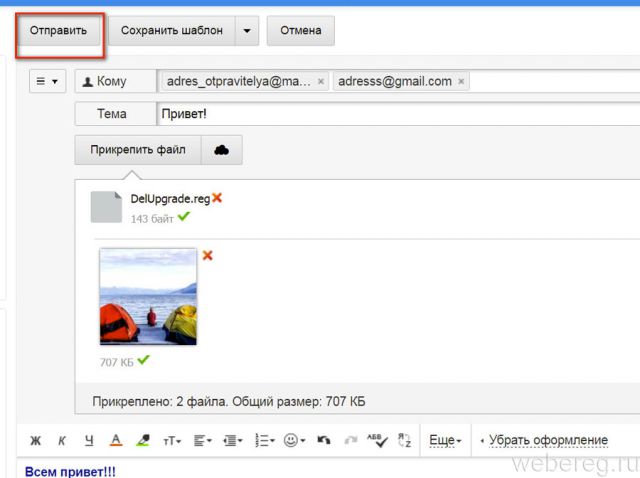
При использовании одного из упомянутых выше методов для сохранения частей файла может быть возвращена одна из следующих ошибок ввода данных:
- FILE_PARTS_INVALID — Неверное количество деталей.Значение не находится в диапазоне
1..3000 - FILE_PART_INVALID: неверный номер части файла. Значение не находится между
0 и 2,999. - FILE_PART_TOO_BIG: превышен предел размера (512 КБ) для содержимого части файла
- FILE_PART_EMPTY: отправленная часть файла пуста
- FILE_PART_SIZE_INVALID — 512 КБ не могут быть равномерно разделены на part_size
- FILE_PART_SIZE_CHANGED — Размер детали отличается от размера одной из предыдущих частей в том же файле
Пока части загружаются, хэш MD5 содержимого файла также может быть вычислен для использования позже в качестве параметра md5_checksum в конструкторе inputFile (поскольку он проверяется только сервером, для зашифрованных секретных файлов чата он должен быть сгенерирован из зашифрованного файла).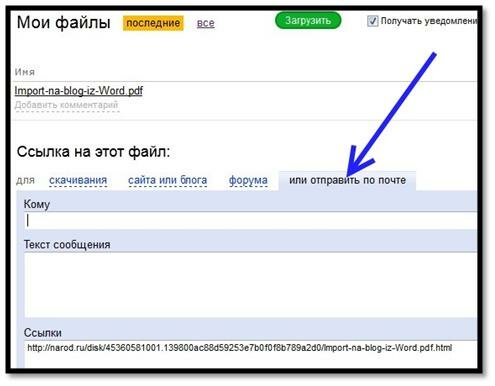 После успешного сохранения всего файла можно вызвать последний метод и передать сгенерированный объект inputFile. В случае использования метода upload.saveBigFilePart необходимо передать конструктор inputFileBig, в других случаях используйте inputFile.
После успешного сохранения всего файла можно вызвать последний метод и передать сгенерированный объект inputFile. В случае использования метода upload.saveBigFilePart необходимо передать конструктор inputFileBig, в других случаях используйте inputFile.
Операция сохранения файла может вернуть одну из следующих ошибок ввода данных:
- FILE_PARTS_INVALID: Недопустимое количество частей файла. Значение не находится в диапазоне от 1 до 3000.
- FILE_PART_Х_MISSING: Часть X (где X — номер) файла отсутствует в хранилище.Попробуйте повторить вызов метода, чтобы повторно сохранить деталь.
- MD5_CHECKSUM_INVALID: контрольная сумма файла не соответствует md5_checksum параметр
Альбомы, сгруппированные носители
inputMediaUploadedPhoto # 1e287d04 flags: # файл: Наклейки InputFile: flags.0? Vector ttl_seconds: flags.1? Int = InputMedia;
inputMediaUploadedDocument # 5b38c6c1 flags: # nosound_video: flags. 3? true force_file: flags.4? true file: InputFile thumb: flags.2? InputFile mime_type: строковые атрибуты: стикеры Vector
3? true force_file: flags.4? true file: InputFile thumb: flags.2? InputFile mime_type: строковые атрибуты: стикеры Vector : flags.0? Вектор ttl_seconds: flags.1? Int = InputMedia;
inputSingleMedia # 1cc6e91f flags: # media: InputMedia random_id: длинное сообщение: строковые объекты: flags.0? Vector = InputSingleMedia;
--- функции ---
messages.sendMultiMedia # cc0110cb flags: # silent: flags.5? true background: flags.6? true clear_draft: flags.7? true peer: InputPeer reply_to_msg_id: flags.0? int multi_media: Vector schedule_date: flags.10 ? int = Обновления; Telegram позволяет группировать фотографии в альбомы, а общие файлы (аудио, документы) — в медиа-группы.
Для этого используется messages.sendMultiMedia, заключающий каждый конструктор InputMedia (загруженный или уже существующий, максимум 10 на группу мультимедиа) в конструктор inputSingleMedia, при необходимости предоставляя настраиваемый заголовок для каждого файла в сообщении .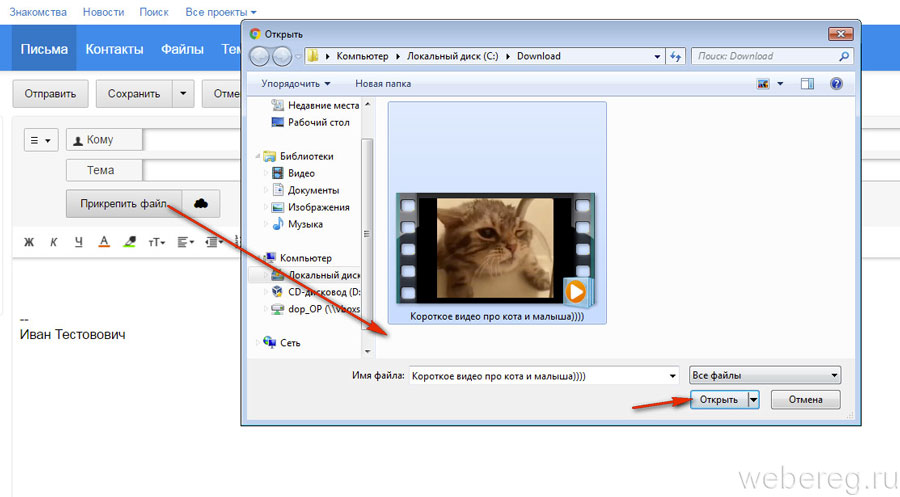
Для фотоальбомов клиенты должны отображать заголовок альбома только в том случае, если только одна фотография в группе имеет заголовок, в противном случае заголовок альбома не должен отображаться, а только при подробном просмотре конкретной фотографии группы должна отображаться подпись.
Другие сгруппированные носители могут отображать заголовки под каждым файлом.
Повторное использование предварительно загруженных файлов
документ # 1e87342b flags: # id: long access_hash: long file_reference: bytes date: int mime_type: string size: int thumbs: flags.0? Vector video_thumbs: flags.1? Vector dc_id: int attributes : Вектор = Документ;
--- функции ---
messages.getDocumentByHash # 338e2464 sha256: размер в байтах: int mime_type: string = Document; Для некоторых типов документов, таких как GIF, сообщения.getDocumentByHash можно использовать для поиска документа на серверах Telegram. Вычисляется хэш SHA256 файла, который передается методу вместе с типом и размером файла mime: если тип файла правильный и файл найден, возвращается документ.
Вычисляется хэш SHA256 файла, который передается методу вместе с типом и размером файла mime: если тип файла правильный и файл найден, возвращается документ.
Загрузка изображений профиля или чата
photo # fb197a65 flags: # has_stickers: flags.0? True id: long access_hash: long file_reference: bytes date: int sizes: Vector video_sizes: flags.1? Vector dc_id: int = Photo;
фото.фото # 20212ca8 фото: Пользователи фото: Vector = photos.Photo;
inputPhoto # 3bb3b94a id: long access_hash: long file_reference: bytes = InputPhoto;
inputFile # f52ff27f id: длинные части: int имя: строка md5_checksum: строка = InputFile;
inputChatUploadedPhoto # c642724e flags: # файл: flags.0? Входной файл видео: flags.1? Входной файл video_start_ts: flags.2? double = InputChatPhoto;
inputChatPhoto # 8953ad37 id: InputPhoto = InputChatPhoto;
--- функции ---
photos.updateProfilePhoto # 72d4742c id: InputPhoto = photos.Photo;
фото.uploadProfilePhoto # 89f30f69 flags: # file: flags. 0? InputFile video: flags.1? InputFile video_start_ts: flags.2? double = photos.Photo;
messages.editChatPhoto # ca4c79d8 chat_id: int photo: InputChatPhoto = Updates;
channels.editPhoto # f12e57c9 канал: InputChannel фото: InputChatPhoto = Updates;
0? InputFile video: flags.1? InputFile video_start_ts: flags.2? double = photos.Photo;
messages.editChatPhoto # ca4c79d8 chat_id: int photo: InputChatPhoto = Updates;
channels.editPhoto # f12e57c9 канал: InputChannel фото: InputChatPhoto = Updates; Изображения профиля пользователя можно загрузить с помощью метода photos.uploadProfilePhoto: фактическое изображение профиля должно быть загружено, как и для обычных файлов.
photos.uploadProfilePhoto также можно использовать для повторной загрузки ранее загруженных изображений профиля.
Анимированные картинки для профиля
Анимированные изображения профиля также поддерживаются путем заполнения конструктора видео : поддерживаются квадратные видео MPEG4 до 1080x1080 , рекомендуемое разрешение — 800x800 .
video_start_ts — это временная метка UNIX с плавающей запятой в секундах, указывающая кадр видео, который должен использоваться в качестве статического предварительного просмотра.
Фото и видео профиля чата, канала и супергруппы можно загружать с помощью сообщений.editChatPhoto (устаревшие группы) или channels.editPhoto (каналы, супергруппы).
Используйте inputChatPhoto, чтобы повторно использовать ранее загруженные изображения профиля.
Скачивание файлов
Существуют методы загрузки файлов, которые были успешно загружены. Схема используемых типов и методов представлена ниже:
upload.file # 96a18d5 тип: storage.FileType mtime: int bytes: bytes = upload.File;
upload.fileCdnRedirect # f18cda44 dc_id: int file_token: байты encryption_key: bytes encryption_iv: bytes file_hashes: Vector = upload.Файл;
storage.fileUnknown # aa963b05 = storage.FileType;
storage.fileJpeg # 7efe0e = storage.FileType;
storage.fileGif # cae1aadf = storage.FileType;
storage.filePng # a4f63c0 = storage.FileType;
storage.fileMp3 # 528a0677 = storage.FileType;
storage.fileMov # 4b09ebbc = storage.FileType;
storage.filePartial # 40bc6f52 = storage. FileType;
storage.fileMp4 # b3cea0e4 = storage.FileType;
storage.fileWebp # 1081464c = storage.FileType;
--- функции ---
upload.getFile # b15a9afc flags: # точный: flags.0? true cdn_supported: flags.1? Истинное местоположение: InputFileLocation смещение: int limit: int = upload.File;
FileType;
storage.fileMp4 # b3cea0e4 = storage.FileType;
storage.fileWebp # 1081464c = storage.FileType;
--- функции ---
upload.getFile # b15a9afc flags: # точный: flags.0? true cdn_supported: flags.1? Истинное местоположение: InputFileLocation смещение: int limit: int = upload.File; Любой файл можно загрузить, вызвав upload.getFile. Данные для входного параметра типа InputFileLocation генерируются следующим образом:
inputFileLocation # dfdaabe1 volume_id: long local_id: int secret: long file_reference: bytes = InputFileLocation;
inputEncryptedFileLocation # f5235d55 id: long access_hash: long = InputFileLocation;
inputDocumentFileLocation # bad07584 id: long access_hash: long file_reference: bytes thumb_size: string = InputFileLocation;
inputSecureFileLocation # cbc7ee28 id: long access_hash: long = InputFileLocation;
inputTakeoutFileLocation # 29be5899 = InputFileLocation;
inputPhotoFileLocation # 40181ffe id: long access_hash: long file_reference: bytes thumb_size: string = InputFileLocation;
inputPhotoLegacyFileLocation # d83466f3 id: long access_hash: long file_reference: bytes volume_id: long local_id: int secret: long = InputFileLocation;
inputPeerPhotoFileLocation # 27d69997 flags: # big: flags. 0? Истинный партнер: InputPeer volume_id: long local_id: int = InputFileLocation;
inputStickerSetThumb # dbaeae9 набор наклеек: InputStickerSet volume_id: long local_id: int = InputFileLocation;
inputStickerSetEmpty # ffb62b95 = InputStickerSet;
inputStickerSetID # 9de7a269 id: long access_hash: long = InputStickerSet;
inputStickerSetShortName # 861cc8a0 короткое_имя: строка = InputStickerSet;
inputPeerSelf # 7da07ec9 = InputPeer;
inputPeerChat # 179be863 chat_id: int = InputPeer;
inputPeerUser # 7b8e7de6 user_id: int access_hash: long = InputPeer;
inputPeerChannel # 20adaef8 идентификатор_канала: int access_hash: long = InputPeer;
фото # fb197a65 flags: # has_stickers: flags.0? True id: long access_hash: long file_reference: bytes date: int sizes: Vector
0? Истинный партнер: InputPeer volume_id: long local_id: int = InputFileLocation;
inputStickerSetThumb # dbaeae9 набор наклеек: InputStickerSet volume_id: long local_id: int = InputFileLocation;
inputStickerSetEmpty # ffb62b95 = InputStickerSet;
inputStickerSetID # 9de7a269 id: long access_hash: long = InputStickerSet;
inputStickerSetShortName # 861cc8a0 короткое_имя: строка = InputStickerSet;
inputPeerSelf # 7da07ec9 = InputPeer;
inputPeerChat # 179be863 chat_id: int = InputPeer;
inputPeerUser # 7b8e7de6 user_id: int access_hash: long = InputPeer;
inputPeerChannel # 20adaef8 идентификатор_канала: int access_hash: long = InputPeer;
фото # fb197a65 flags: # has_stickers: flags.0? True id: long access_hash: long file_reference: bytes date: int sizes: Vector video_sizes: flags.1? Vector dc_id: int = Photo;
document # 1e87342b flags: # id: long access_hash: long file_reference: bytes date: int mime_type: string size: int thumbs: flags.0? Vector video_thumbs: flags. 1? Vector
1? Vector dc_id: int attributes: Vector = Документ;
photoSize # 77bfb61b тип: строка расположение: FileLocation w: int h: int size: int = PhotoSize;
photoCachedSize # e9a734fa тип: расположение строки: FileLocation w: int h: int bytes: bytes = PhotoSize; Для фотографий используется inputPhotoFileLocation:
-
id,file_referenceиaccess_hashвзяты из конструктора фотографий -
thumb_sizeвзято из поляtypeжелаемого PhotoSize фотографии
-
Для изображений профилей пользователей, каналов, супергрупп и групп, поскольку в большинстве случаев они встречаются как простые конструкторы fileLocationToBeDeprecated без связанной фотографии, необходимо использовать inputPeerPhotoFileLocation:
-
peer— идентификатор однорангового узла, фото которого мы хотим скачать -
volume_idиlocal_idизвлекаются из файла LocationToBeDeprecated желаемого качества (логика выбора качества изображений профиля скоро будет изменена)
-
Для документов используется inputDocumentFileLocation:
-
id,file_referenceиaccess_hashвзяты из конструктора документа - При загрузке эскиза документа значение
thumb_sizeдолжно быть взято из поляtypeжелаемого PhotoSize фотографии; в противном случае укажите пустую строку.
-
Для зашифрованных паспортных документов секретного чата и телеграммы должны использоваться соответственно inputEncryptedFileLocation и inputSecureFileLocation с параметрами, извлеченными из encryptedFile и secureFile (документы паспорта).
Для предварительного просмотра наборов стикеров используется inputStickerSetThumb (примечание: для загрузки стикеров и превью стикеров используйте метод документа, описанный выше):
Для старых устаревших фотографий , если клиент кэшировал некоторые старые fileLocations с устаревшим идентификатором
secret, используется inputFileLocation (это в основном используется для обратной совместимости с идентификаторами файлов API ботов, все пользовательские клиенты должны использовать современные идентификаторы файлов inputPhotoFileLocation):- Все поля взяты из ранее кэшированного fileLocation, кроме
id,file_referenceиaccess_hash, взятых из конструктора фотографий
- Все поля взяты из ранее кэшированного fileLocation, кроме
Доступен размер каждого файла в байтах, что позволяет загружать файл частями с использованием параметров смещение и лимит , аналогично тому, как файлы загружаются.
Если точный флаг не указан, то
- Параметр смещение должно делиться на 4 КБ.
- Параметр предел должен быть кратным 4 КБ.
- 1048576 (1 МБ) должно делиться на предел .
Если указано точное , то
- Параметр смещение должен делиться на 1 КБ.
- Параметр предел должен быть кратным 1 КБ.
- Ограничение не должно превышать 1048576 (1 МБ).
В любом случае запрошенная часть должна находиться в пределах одного блока размером 1 МБ от начала файла, т.е. е.
- смещение / (1024 * 1024) == ( смещение + предел — 1) / (1024 * 1024).
Операция загрузки файла может вернуть ошибку FILE_REFERENCE_EXPIRED (или другую ошибку, начинающуюся с FILE_REFERENCE_ ): в этом случае необходимо обновить поле file_reference входного местоположения.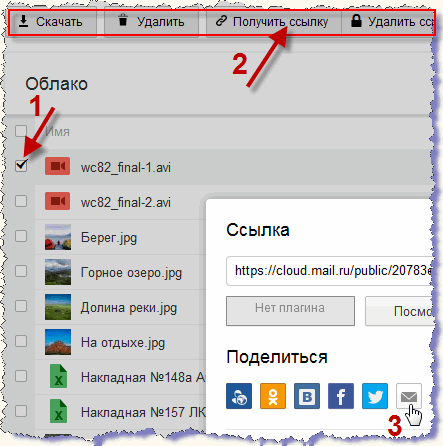 Операция загрузки файла может вернуть конструктор upload.fileCdnRedirect: в этом случае для загрузки файлов CDN необходимо следовать этим инструкциям.
Операция загрузки файла также может вернуть одну из следующих ошибок ввода данных:
Операция загрузки файла может вернуть конструктор upload.fileCdnRedirect: в этом случае для загрузки файлов CDN необходимо следовать этим инструкциям.
Операция загрузки файла также может вернуть одну из следующих ошибок ввода данных:
- FILE_ID_INVALID: неверный адрес файла
- OFFSET_INVALID: значение смещения недействительно
- LIMIT_INVALID: предел значение недопустимо
- FILE_MIGRATE_X: файл находится в центре обработки данных No. х
Проверка загруженных фрагментов
fileHash # 6242c773 смещение: int limit: int hash: bytes = FileHash;
--- функции ---
upload.getFileHashes # c7025931 расположение: InputFileLocation смещение: int = Vector ; Для подтверждения целостности загруженного файла клиентам рекомендуется проверять хэши для каждой загруженной части, как и для контроллеров домена CDN.
upload.getFileHashes содержат конструкторы FileHash.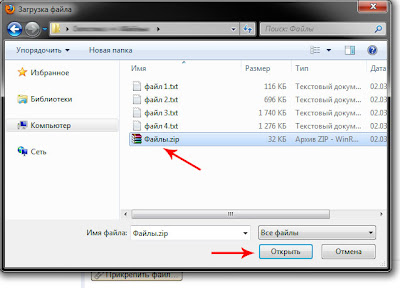 Каждый из этих конструкторов содержит хэш SHA-256 части файла, который начинается со смещения
Каждый из этих конструкторов содержит хэш SHA-256 части файла, который начинается со смещения и занимает лимит байт.
Перед сохранением каждой части данных, полученных от контроллера домена, в файл, клиент может подтвердить, что его хэш совпадает с хешем, полученным от главного контроллера домена. Если отсутствует хеш для какой-либо части файла, разработчики клиента должны использовать метод upload.getFileHashes для получения недостающего хеша.
Обработка аудио, видео и векторных изображений
Схема:
photoSizeEmpty # e17e23c type: string = PhotoSize;
photoSize # 77bfb61b тип: строка расположение: FileLocation w: int h: int size: int = PhotoSize;
photoCachedSize # e9a734fa тип: расположение строки: FileLocation w: int h: int bytes: bytes = PhotoSize;
photoStrippedSize # e0b0bc2e тип: строка байтов: bytes = PhotoSize;
photoSizeProgressive # 5aa86a51 тип: строка расположение: FileLocation w: int h: int размеры: Vector = PhotoSize;
photoPathSize # d8214d41 тип: строка байтов: bytes = PhotoSize;
videoSize # e831c556 flags: # type: string location: FileLocation w: int h: int size: int video_start_ts: flags. 0? Double = размер видео;
document # 1e87342b flags: # id: long access_hash: long file_reference: bytes date: int mime_type: string size: int thumbs: flags.0? Vector
0? Double = размер видео;
document # 1e87342b flags: # id: long access_hash: long file_reference: bytes date: int mime_type: string size: int thumbs: flags.0? Vector video_thumbs: flags.1? Vector dc_id: int attributes: Vector = Документ;
photo # fb197a65 flags: # has_stickers: flags.0? true id: long access_hash: long file_reference: bytes date: int sizes: Vector video_sizes: flags.1? Vector dc_id: int = Photo;
фото # fb197a65 flags: # has_stickers: flags.0? True id: long access_hash: long file_reference: bytes date: int sizes: Vector video_sizes: flags.1? Vector dc_id: int = Photo; Telegram прикрепляет вектор эскизов с уменьшенным разрешением ко всем загруженным медиафайлам.
Сервер также генерирует обрезанный и уменьшенный предварительный просмотр видео для видео, GIF-файлов и анимированных изображений профиля.
Типы эскизов изображений
Каждый предварительный просмотр фотографии имеет определенный тип , указывающий разрешение и преобразование изображения, примененное на стороне сервера.
| Тип | Фильтр изображения | Размер |
|---|---|---|
с | ящик | 100×100 |
м | ящик | 320×320 |
x | ящик | 800×800 |
y | ящик | 1280×1280 |
w | ящик | 2560×2560 |
| урожай | 160×160 |
б | урожай | 320×320 |
c | урожай | 640×640 |
д | урожай | 1280×1280 |
Особые типы:
| Тип | Фильтр изображения |
|---|---|
i | полоса |
j | наброски |
Обрезанные эскизы
photoStrippedSize # e0b0bc2e тип: строка байтов: bytes = PhotoSize; PhotoStrippedSize (с типом i ) — это миниатюра с очень низким разрешением, встроенная непосредственно в объекты местоположения мультимедиа.
Его следует показывать пользователю в предварительном просмотре сообщений чата или при загрузке photoSize наиболее подходящего размера через медиаданные DC, как описано выше.
Очищенные байтов полезные данные должны быть преобразованы в полезные данные JPG, как показано здесь ».
Миниатюры векторов
photoPathSize # d8214d41 тип: строка байтов: bytes = PhotoSize; Сообщения с анимированными стикерами могут иметь сжатый SVG (<300 байт), чтобы показать контур стикера перед получением реальной анимации лотереи.Анимированные контуры стикеров будут иметь эскиз photoPathSize типа j .
Этот конкретный векторный эскиз состоит из пути SVG, специально закодированного для экономии места.
Этот путь будет контуром анимированного стикера и должен быть показан пользователю при загрузке самого стикера.
Что касается разобранных размеров, то полезная нагрузка должна быть увеличена по следующему алгоритму:
закодировано: = photoPathSize. bytes
поиск: = "AACAAAAHAAALMAAAQASTAVAAAZaacaaaahaaalmaaaqastava.az0123456789-, "
путь: = "M"
len: = strlen (закодировано)
for (i = 0; i
bytes
поиск: = "AACAAAAHAAALMAAAQASTAVAAAZaacaaaahaaalmaaaqastava.az0123456789-, "
путь: = "M"
len: = strlen (закодировано)
for (i = 0; i = 128 + 64) {
путь + = поиск [число - 128 - 64]
} else {
if (num> = 128) {
путь + = ','
} else if (num> = 64) {
путь + = '-'
}
путь + = итоа (число и 63)
}
}
путь + = "z" путь будет содержать фактический путь SVG, который может быть непосредственно вставлен в атрибут d элемента svg
Типы видео
videoSize # e831c556 flags: # type: string location: FileLocation w: int h: int size: int video_start_ts: flags.0? Double = VideoSize; Конструктор videoSize обычно используется для [анимированных изображений профиля] () и предварительного просмотра видео.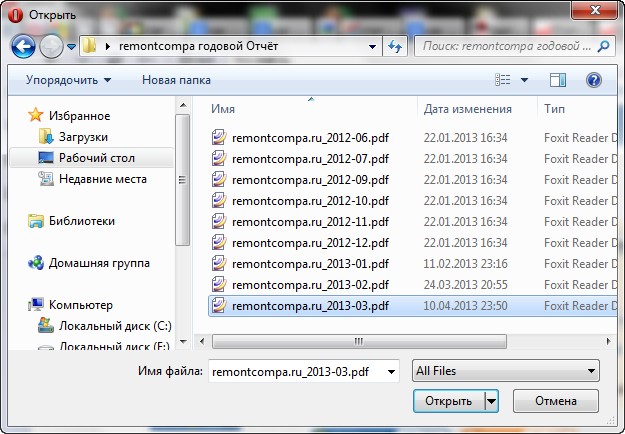
| Тип | Описание | Формат |
|---|---|---|
u | Анимированная фотография профиля | MPEG4 |
v | Превью видео | MPEG4 |
Загрузка веб-файлов
Удаленные HTTP-файлы, отправленные встроенными ботами в ответ на встроенные запросы и в других местах, представлены конструкторами WebDocument.При пересылке таких удаленных HTTP-файлов их следует отправлять с помощью внешних конструкторов InputMedia. Удаленные файлы HTTP могут быть загружены непосредственно клиентом, только если они содержатся в конструкторе webDocumentNoProxy: в этом случае файл считается безопасным для загрузки (это относится к файлам HTTPS из определенных доверенных доменов).
Однако, если удаленный файл содержится в веб-документе, во избежание утечки конфиденциальной информации файл должен быть загружен через серверы Telegram. Это можно сделать аналогично обычным файлам, с той разницей, что загрузка.Вместо этого необходимо использовать getWebFile.
Это можно сделать аналогично обычным файлам, с той разницей, что загрузка.Вместо этого необходимо использовать getWebFile.
upload.webFile # 21e753bc size: int mime_type: string file_type: storage.FileType mtime: int bytes: bytes = upload.WebFile;
storage.fileUnknown # aa963b05 = storage.FileType;
storage.fileJpeg # 7efe0e = storage.FileType;
storage.fileGif # cae1aadf = storage.FileType;
storage.filePng # a4f63c0 = storage.FileType;
storage.fileMp3 # 528a0677 = storage.FileType;
storage.fileMov # 4b09ebbc = storage.FileType;
storage.filePartial # 40bc6f52 = storage.FileType;
место хранения.fileMp4 # b3cea0e4 = storage.FileType;
storage.fileWebp # 1081464c = storage.FileType;
--- функции ---
upload.getWebFile # 24e6818d расположение: InputWebFileLocation смещение: int limit: int = upload.WebFile; Конструктор InputWebFileLocation создается следующим образом.
inputWebFileLocation # c239d686 url: string access_hash: long = InputWebFileLocation;
inputWebFileGeoPointLocation # 9f2221c9 geo_point: InputGeoPoint access_hash: long w: int h: int zoom: int scale: int = InputWebFileLocation;
webDocument # 1c570ed1 url: строка access_hash: long size: int mime_type: строковые атрибуты: Vector = WebDocument;
inputGeoPoint # 48222faf flags: # lat: double long: double precision_radius: flags. 0? Int = InputGeoPoint;
geoPoint # b2a2f663 flags: # long: double lat: double access_hash: long precision_radius: flags.0? int = GeoPoint;
0? Int = InputGeoPoint;
geoPoint # b2a2f663 flags: # long: double lat: double access_hash: long precision_radius: flags.0? int = GeoPoint; - inputWebFileLocation просто создается путем взятия полей
urlиaccess_hashконструктора webDocument. - inputWebFileGeoPointLocation используется для загрузки сгенерированного сервером изображения с предварительным просмотром карты из geoPoint.
-
geo_pointсгенерирован из параметровlat,longprecision_radiusпараметров geoPoint -
access_hash— хэш доступа к geoPoint -
w— Ширина карты в пикселях до применения масштаба; 16-1024 -
h— Высота карты в пикселях до применения масштаба; 16-1024 -
zoom— Уровень масштабирования карты; 13-20 -
scale— Масштаб карты; 1-3
-
Общие положения
Рекомендуется использовать большие запросы (upload.
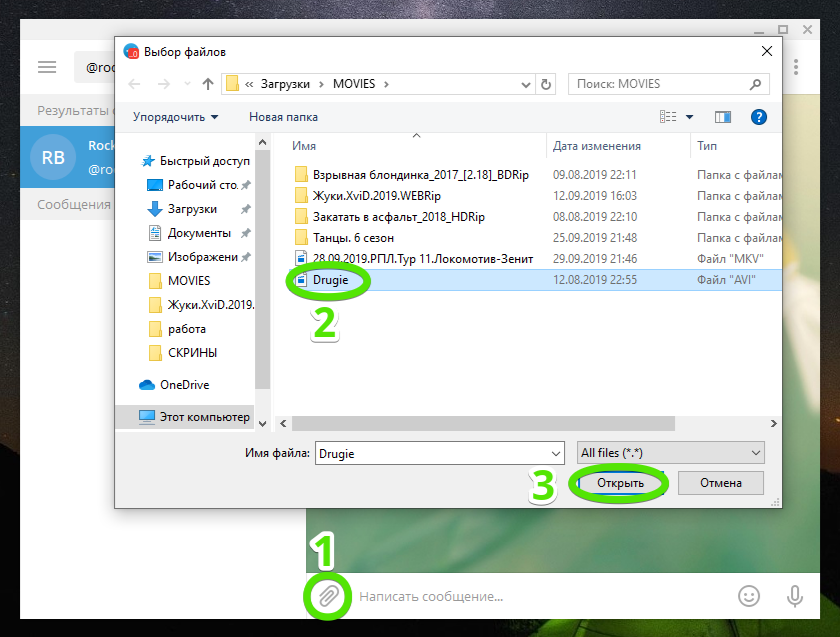
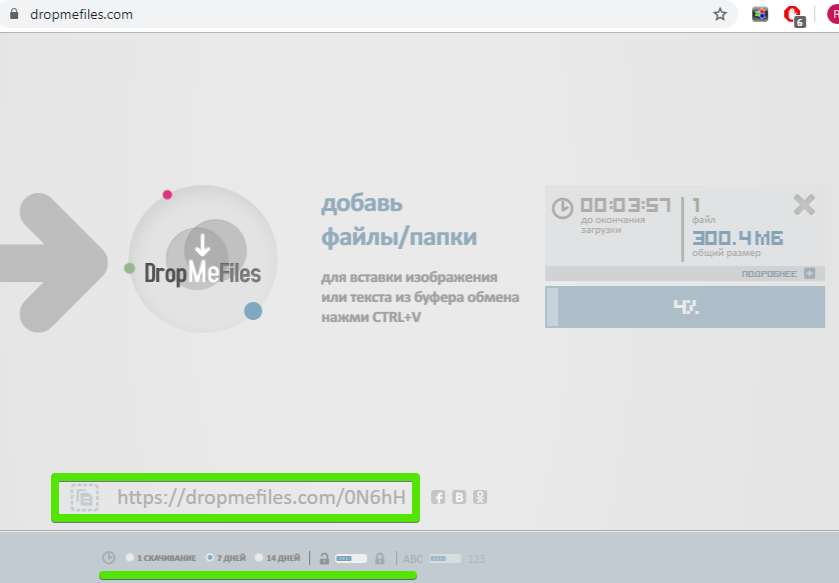
 1? Int = InputMedia;
inputMediaUploadedDocument # 5b38c6c1 flags: # nosound_video: flags.3? true force_file: flags.4? true file: InputFile thumb: flags.2? InputFile mime_type: строковые атрибуты: Vector
1? Int = InputMedia;
inputMediaUploadedDocument # 5b38c6c1 flags: # nosound_video: flags.3? true force_file: flags.4? true file: InputFile thumb: flags.2? InputFile mime_type: строковые атрибуты: Vector 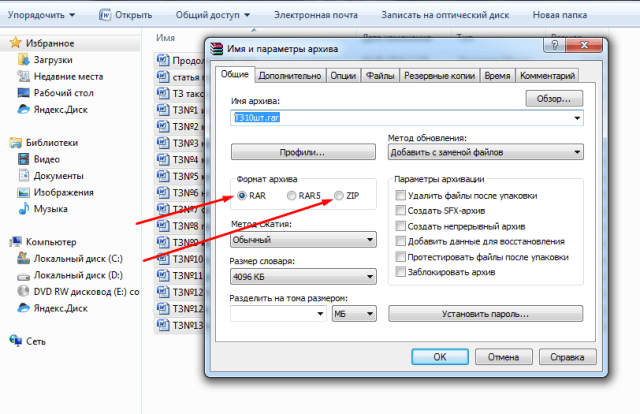 SentEncryptedMessage;
photos.uploadProfilePhoto # 89f30f69 flags: # file: flags.0? InputFile video: flags.1? InputFile video_start_ts: flags.2? double = photos.Photo;
upload.saveFilePart # b304a621 file_id: long file_part: int bytes: bytes = Bool;
upload.saveBigFilePart # de7b673d file_id: long file_part: int file_total_parts: int bytes: bytes = Bool;
SentEncryptedMessage;
photos.uploadProfilePhoto # 89f30f69 flags: # file: flags.0? InputFile video: flags.1? InputFile video_start_ts: flags.2? double = photos.Photo;
upload.saveFilePart # b304a621 file_id: long file_part: int bytes: bytes = Bool;
upload.saveBigFilePart # de7b673d file_id: long file_part: int file_total_parts: int bytes: bytes = Bool;  3? true force_file: flags.4? true file: InputFile thumb: flags.2? InputFile mime_type: строковые атрибуты: стикеры Vector
3? true force_file: flags.4? true file: InputFile thumb: flags.2? InputFile mime_type: строковые атрибуты: стикеры Vector  0? InputFile video: flags.1? InputFile video_start_ts: flags.2? double = photos.Photo;
messages.editChatPhoto # ca4c79d8 chat_id: int photo: InputChatPhoto = Updates;
channels.editPhoto # f12e57c9 канал: InputChannel фото: InputChatPhoto = Updates;
0? InputFile video: flags.1? InputFile video_start_ts: flags.2? double = photos.Photo;
messages.editChatPhoto # ca4c79d8 chat_id: int photo: InputChatPhoto = Updates;
channels.editPhoto # f12e57c9 канал: InputChannel фото: InputChatPhoto = Updates;  FileType;
storage.fileMp4 # b3cea0e4 = storage.FileType;
storage.fileWebp # 1081464c = storage.FileType;
--- функции ---
upload.getFile # b15a9afc flags: # точный: flags.0? true cdn_supported: flags.1? Истинное местоположение: InputFileLocation смещение: int limit: int = upload.File;
FileType;
storage.fileMp4 # b3cea0e4 = storage.FileType;
storage.fileWebp # 1081464c = storage.FileType;
--- функции ---
upload.getFile # b15a9afc flags: # точный: flags.0? true cdn_supported: flags.1? Истинное местоположение: InputFileLocation смещение: int limit: int = upload.File;  0? Истинный партнер: InputPeer volume_id: long local_id: int = InputFileLocation;
inputStickerSetThumb # dbaeae9 набор наклеек: InputStickerSet volume_id: long local_id: int = InputFileLocation;
inputStickerSetEmpty # ffb62b95 = InputStickerSet;
inputStickerSetID # 9de7a269 id: long access_hash: long = InputStickerSet;
inputStickerSetShortName # 861cc8a0 короткое_имя: строка = InputStickerSet;
inputPeerSelf # 7da07ec9 = InputPeer;
inputPeerChat # 179be863 chat_id: int = InputPeer;
inputPeerUser # 7b8e7de6 user_id: int access_hash: long = InputPeer;
inputPeerChannel # 20adaef8 идентификатор_канала: int access_hash: long = InputPeer;
фото # fb197a65 flags: # has_stickers: flags.0? True id: long access_hash: long file_reference: bytes date: int sizes: Vector
0? Истинный партнер: InputPeer volume_id: long local_id: int = InputFileLocation;
inputStickerSetThumb # dbaeae9 набор наклеек: InputStickerSet volume_id: long local_id: int = InputFileLocation;
inputStickerSetEmpty # ffb62b95 = InputStickerSet;
inputStickerSetID # 9de7a269 id: long access_hash: long = InputStickerSet;
inputStickerSetShortName # 861cc8a0 короткое_имя: строка = InputStickerSet;
inputPeerSelf # 7da07ec9 = InputPeer;
inputPeerChat # 179be863 chat_id: int = InputPeer;
inputPeerUser # 7b8e7de6 user_id: int access_hash: long = InputPeer;
inputPeerChannel # 20adaef8 идентификатор_канала: int access_hash: long = InputPeer;
фото # fb197a65 flags: # has_stickers: flags.0? True id: long access_hash: long file_reference: bytes date: int sizes: Vector 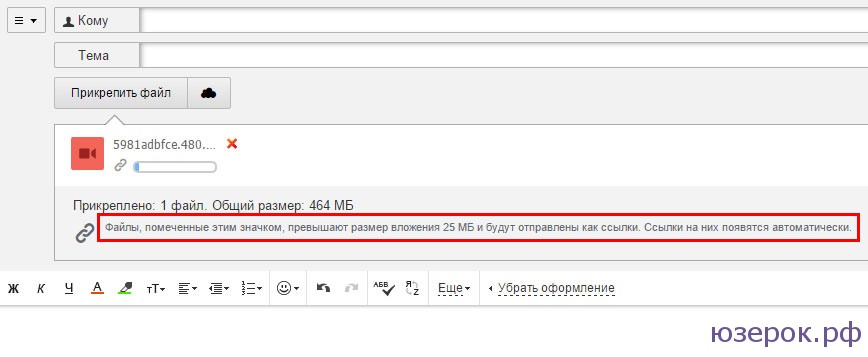 1? Vector
1? Vector 
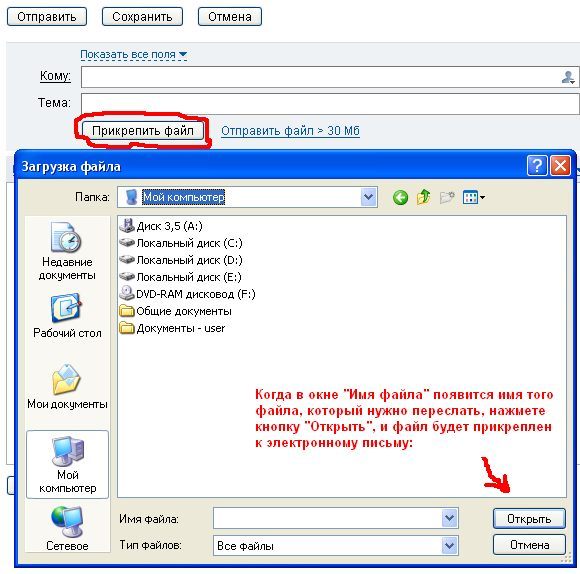 0? Double = размер видео;
document # 1e87342b flags: # id: long access_hash: long file_reference: bytes date: int mime_type: string size: int thumbs: flags.0? Vector
0? Double = размер видео;
document # 1e87342b flags: # id: long access_hash: long file_reference: bytes date: int mime_type: string size: int thumbs: flags.0? Vector  bytes
поиск: = "AACAAAAHAAALMAAAQASTAVAAAZaacaaaahaaalmaaaqastava.az0123456789-, "
путь: = "M"
len: = strlen (закодировано)
for (i = 0; i
bytes
поиск: = "AACAAAAHAAALMAAAQASTAVAAAZaacaaaahaaalmaaaqastava.az0123456789-, "
путь: = "M"
len: = strlen (закодировано)
for (i = 0; i 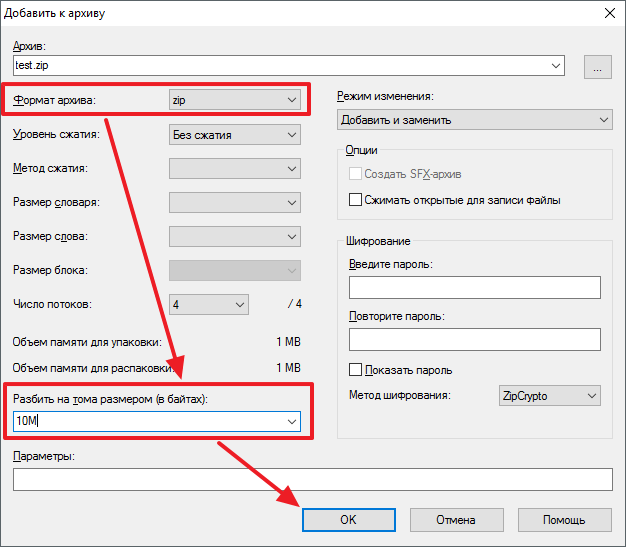 0? Int = InputGeoPoint;
geoPoint # b2a2f663 flags: # long: double lat: double access_hash: long precision_radius: flags.0? int = GeoPoint;
0? Int = InputGeoPoint;
geoPoint # b2a2f663 flags: # long: double lat: double access_hash: long precision_radius: flags.0? int = GeoPoint;
Ваш комментарий будет первым